Windows 8.1 против Windows 7 — что лучше для вас?
- 1 — время загрузки
- 2 — Особенности предприятия
- 3 — Производительность
- 4 — Интерфейс
- 5 — Безопасность
- 6 — Диспетчер задач
- 7 — поддержка USB 3.0
- 8 — Передача данных выполнена правильно
- 9 — Daemon Tools устарела
- 10 — поддержка 3D печати
- Вердикт — Какая версия Windows вам подходит?
Поскольку поддержка Windows XP подходит к концу — мы посмотрим, какая ОС лучше всего заменить.
Срок службы Windows XP подходит к концу 8 апреля 2014 года. Потребители и компании, использующие операционную систему, имеют возможность выбрать устаревшую ОС и рискнуть нарушить систему безопасности или перейти на поддерживаемую версию.
Кандидатами на обновление являются Windows 7 и Windows 8.1. Но в чем разница между операционными системами Microsoft? Что лучше? Здесь мы рассмотрим ключевые функции, чтобы помочь вам принять решение (перенесемся в наш вердикт).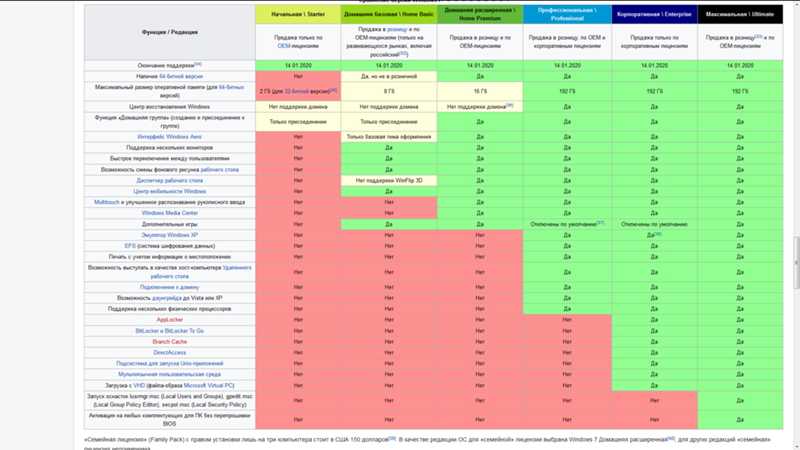
Поговорите с нами о внедрении лучшей операционной системы для вашего бизнеса>
1 — время загрузкиМашины с Windows 8 загружаются за 10–15 секунд, а некоторые даже быстрее, в зависимости от SSD. Прошли те дни, когда вы должны пойти и сделать чашку чая, пока ваша система просыпается.
Как это было достигнуто? Инженеры Microsoft объединили режимы гибернации и выключения в одно. Windows 8.1 использует гибридный режим загрузки для запуска в считанные секунды. Он переводит ядро в спящий режим вместо полного его выключения и использует все ядра для максимально быстрого запуска.
Победитель — Windows 8 — чем быстрее машина запускается, тем больше времени вы можете потратить на продуктивность. За многолетний срок службы машины это может составить несколько часов.
2 — Особенности предприятия Windows 8.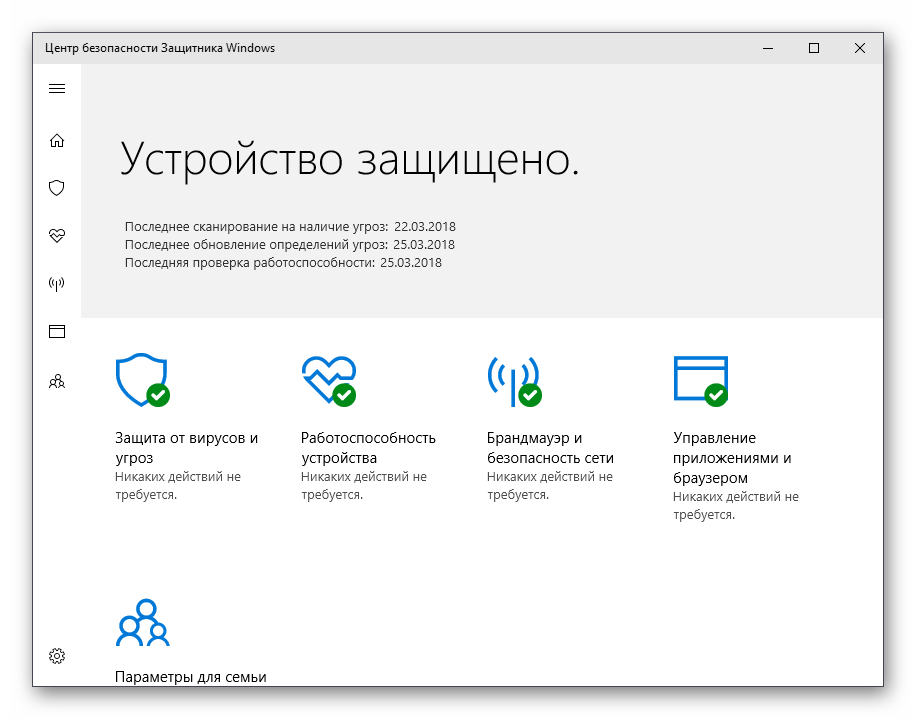 1 предлагает больше корпоративных функций, чем 7. В корпоративной версии 8.1 имеется функция Windows To Go, позволяющая пользователям загружать персонализированную версию Windows с USB на любом другом компьютере с Windows 7/8.
1 предлагает больше корпоративных функций, чем 7. В корпоративной версии 8.1 имеется функция Windows To Go, позволяющая пользователям загружать персонализированную версию Windows с USB на любом другом компьютере с Windows 7/8.
ИТ-администраторы могут запускать Windows практически без какого-либо стороннего программного обеспечения. Добавьте дополнительную поддержку Hyper-V для вашей копии 8.1, и вы сможете подключиться к серверу.
Windows 8.1 включает улучшенную поддержку управления мобильными устройствами, поддержку касаний к печати через NFC, а также улучшенную биометрию, защиту от вредоносных программ и шифрование.
Тем не менее, ИТ-отделы по всему миру отказались от Windows 8.1 в пользу своего старшего брата. HP заявила IT Pro, что Windows 7 — это самый популярный корпоративный вариант для компаний, переходящих с XP.
«[Предприятия] игнорируют Windows 8, — сказал менеджер проекта HP Джефф Вуд.
Предприятия хотят стабильности, Windows 7 обладает преимуществом времени, привычного знакомства, всестороннего тестирования и полной совместимости периферийных устройств.
Обновление с Windows 8 до 8.1 не было простым делом, и пользователи жаловались на то, что обновление сломало простые вещи, такие как возможность печати.
Победитель — ничья — Хотя Windows 8 по умолчанию имеет больше корпоративных функций, Windows 7 опробована и протестирована. Предстоящие пакеты обновления вряд ли доставят ИТ-администраторам столько же головной боли, сколько обновлений Windows 8.x.
3 — ПроизводительностьMicrosoft обновила движок под капотом Windows 8. В результате получилась более быстрая система, которая потребляет меньше ресурсов, чем Windows 7, что делает ее хорошим выбором для недорогих ПК.
Новый дизайн ОС использует простые цвета и меньше визуальных эффектов, потребляя меньше ресурсов, чем эффект Aero Glass в Windows 7.
Windows 8.1 работает лучше, чем 7 в повседневном использовании и тестах. Обширное тестирование выявило улучшения в таких тестах, как PCMark Vantage и Sunspider, но различия минимальны.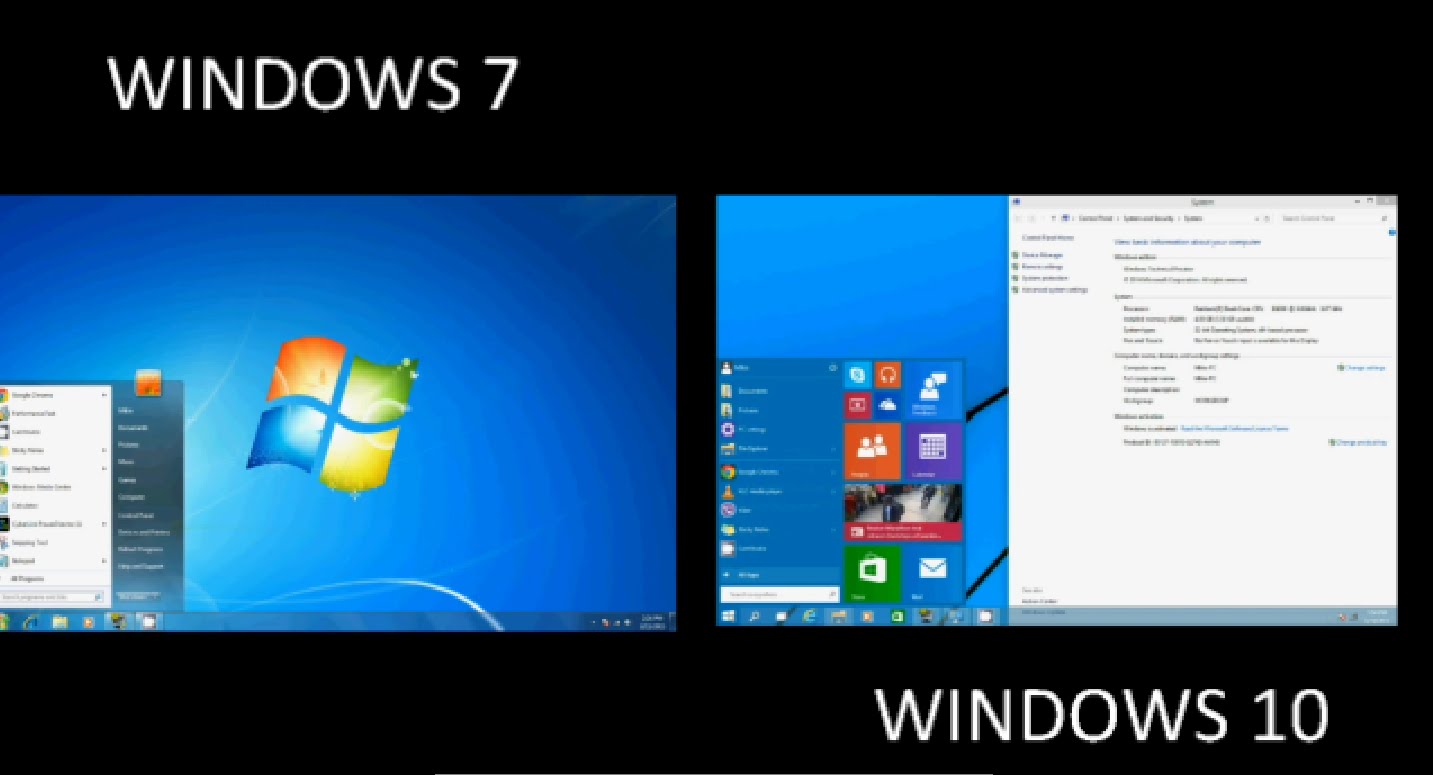
Победитель — Windows 8 — это быстрее и требует меньше ресурсов.
4 — ИнтерфейсMicrosoft сохранила свои самые радикальные изменения для пользовательского интерфейса. Windows 8 представляет собой редизайн и ощущается как две операционные системы, объединенные вместе.
Включите компьютер, и вы увидите новый стартовый экран, страницу приложений и живые плитки. Интерфейс Metro помещает все в приложение Metro, даже старый режим рабочего стола. Такие приложения, как IE 11, отлично подходят для просмотра веб-страниц с сенсорным экраном, но не намного.
Даже старый рабочий стол выглядит иначе. В Windows 8.1 есть кнопка «Пуск», но она просто возвращает вас обратно между экранами.
Windows 8
Пересмотренный интерфейс поляризован. Многие пользователи не любят Metro, говоря, что интерфейс, разработанный для сенсорного экрана, не должен использоваться на настольном компьютере.
Однако потратьте немного времени на настройку 8. 1, и вы сможете получить сравнимый, если не лучший опыт. 8.1 позволяет загружаться на рабочий стол и избегать Metro.
1, и вы сможете получить сравнимый, если не лучший опыт. 8.1 позволяет загружаться на рабочий стол и избегать Metro.
Есть реальные улучшения пользовательского интерфейса в 8.1. Вы можете добавить пусковые панели для двух мониторов и сохранить отдельные обои на каждом. На стартовом экране также есть быстрый универсальный поиск. Просто нажмите клавишу Windows и начните вводить для поиска локальных файлов, файлов OneDrive, приложений, настроек и Интернета. Вы даже можете просматривать файлы OneDrive через проводник (он же Windows Explorer).
Победитель — Windows 7 — знакомый рабочий стол побеждает день. Windows 8 пытается сделать слишком много. Обновление 8.1 позволяет пользователям загружаться прямо на рабочий стол, но Metro по-прежнему имеет привычку появляться и не используется в бизнес-среде.
5 — Безопасность Обеспечение безопасности ПК жизненно важно для частных лиц и предприятий. Как самая популярная настольная операционная система, Windows является основной целью для вредоносных программ и вирусов.
Windows 7 и 8.1 имеют общие функции безопасности. Оба используют шифрование BitLocker Drive, но 8.1 включает его автоматически. Вы можете загрузить Microsoft Security Essentials бесплатно для Windows 7, но его младший брат встроил его в систему.
8.1 также включает в себя поддержку безопасной загрузки в системах UEFI, что усложняет заражение загрузчиком вредоносного вредоносного ПО. ПК под управлением 8.1 также могут автоматически подключаться к VPN.
Победитель — Windows 8 — по умолчанию установлено больше функций безопасности.
6 — Диспетчер задачДиспетчер задач Windows 8 отображает дополнительную информацию в визуальной форме. Есть цветные диаграммы для нагрева, процессора, памяти, диска, Ethernet и беспроводного потребления. Есть даже разбивка того, как каждая программа влияет на время загрузки.
Победитель — Windows 8 — Кто не любит больше графиков?
7 — поддержка USB 3. 0
0Windows 8 имеет поддержку на уровне ОС для устройств USB 3. Вместо того чтобы полагаться на производителей или обновления для добавления поддержки устройств, любое устройство с Windows 8 может иметь скорость передачи до 5 Гбит / с.
Победитель — Windows 8 — Вы не можете спорить с более высокими скоростями передачи.
8 — Передача данных выполнена правильноWindows 7 неправильно копировала или перемещала данные. Когда он столкнулся с конфликтом имен между двумя файлами, он прервал передачу, предложив пользователю, что делать. Это также будет стек отдельных окон для каждой передачи.
Windows 8 очищает это. Он помещает все передачи в одно окно и выдвигает диалоги имен до конца. Ребята из Windows даже пытались сделать оценки времени переноса более точными.
Победитель — Windows 8 — Мало того, что он передает данные быстрее, но Windows 8 гарантирует меньше прерываний — и оценки времени более точны.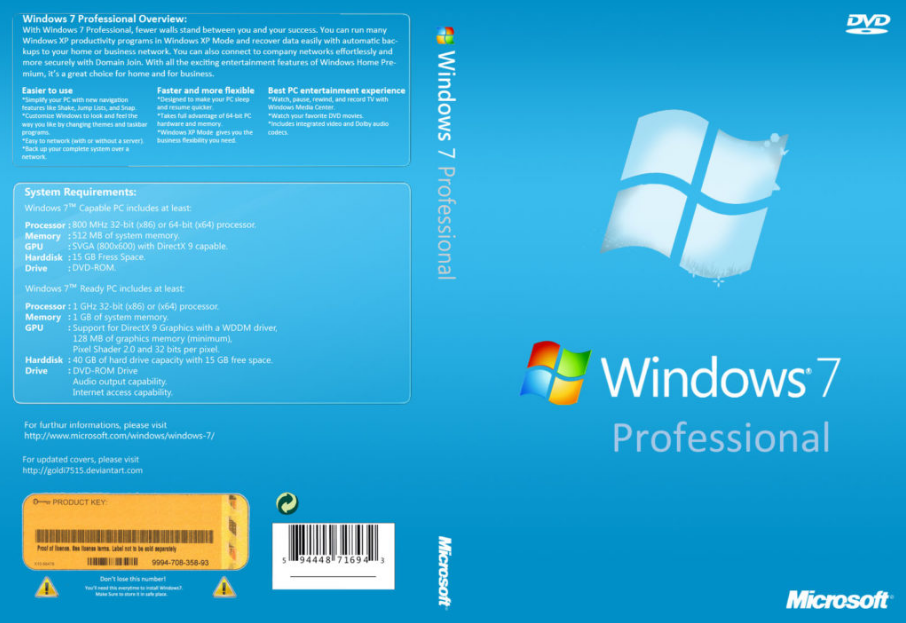
В Windows 8 наконец-то добавлена поддержка монтирования образов дисков ISO, IMG и VHD. Вы можете получить доступ к содержимому файлов виртуальных дисков и записать их на физические компакт-диски без каких-либо сторонних программ, таких как Daemon Tools.
Победитель — Windows 8 — наконец-то помогает забить гвоздь в гроб физического носителя
10 — поддержка 3D печатиMicrosoft добавила встроенную поддержку 3D-печати в Windows 8.1. Вы можете отправлять файлы на принтер MakerBot прямо с панели Charms.
Победитель — Windows 8 — пока это не является необходимостью, но в будущем возможность печати 3D-прототипов может оказаться неоценимой для бизнеса.
Вердикт — Какая версия Windows вам подходит?В Windows 8 много проблем с интерфейсом Metro, но это не должно заслонять количество улучшений, сделанных Microsoft в ОС.
Думайте о Windows 8.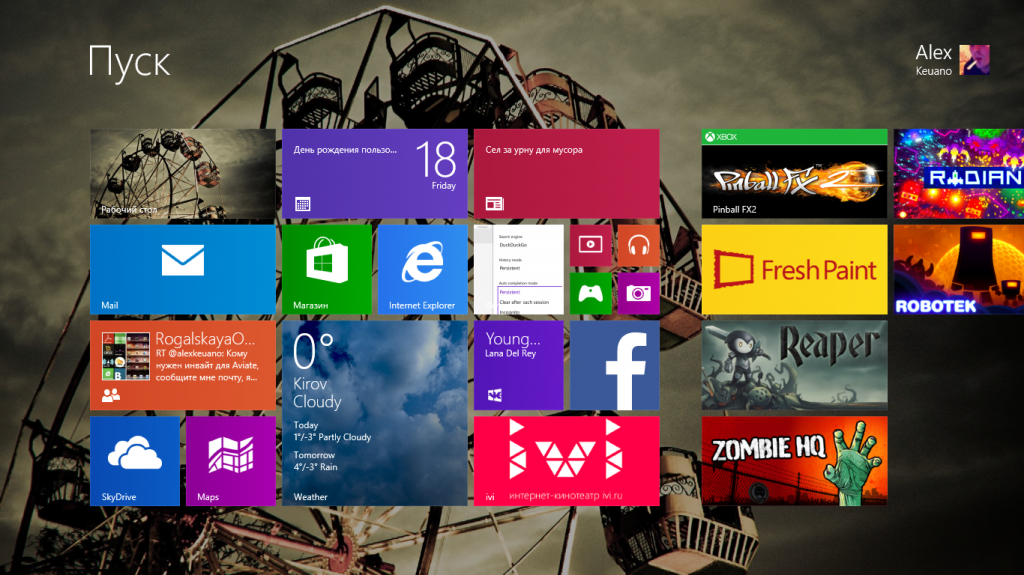 1 как о Windows 7 с четырьмя годами дополнительного развития. Недостатком является то, что обновления могут сломать систему, поскольку она не была опробована и протестирована как Windows 7.
1 как о Windows 7 с четырьмя годами дополнительного развития. Недостатком является то, что обновления могут сломать систему, поскольку она не была опробована и протестирована как Windows 7.
Последняя ОС имеет более быстрое время загрузки и производительность, а также улучшенный диспетчер задач и функции безопасности. Он также получил встроенную поддержку USB 3, 3D, ISO, IMG и VHD.
Тем не менее, Windows 7 удалось победить в категории интерфейсов и спасти ничью, когда дело дошло до корпоративных функций.
Если вы думаете о покупке машины Windows для личного использования — ОС 8.1 — лучший способ — просто игнорируйте Metro для повышения производительности и используйте его для просмотра веб-страниц.
Однако предприятиям, желающим развернуть машины, вероятно, понадобится знакомство и стабильность Windows 7. Это то, что OEM-производители признали, продавая машины Windows 8 предприятиям с возможностью понизить версию Windows 7.
Узнайте больше о лучших операционных системах для бизнеса>
Похожие
Windows 8 | TechRadar.
 .. windows-8-1-1161745/review»> Windows 8.1 , который имеет различные новые функции и является полным обновлением программного обеспечения, которое мы рассмотрели в этом обзоре — Windows 8 , Существует также еще одно обновление в виде предстоящего Что такое Web 2.0
.. windows-8-1-1161745/review»> Windows 8.1 , который имеет различные новые функции и является полным обновлением программного обеспечения, которое мы рассмотрели в этом обзоре — Windows 8 , Существует также еще одно обновление в виде предстоящего Что такое Web 2.0 от Тим О’Рейли 09/30/2005 Октябрь 2009: Тим О’Рейли и Джон Баттелль отвечают на вопрос «Что будет дальше с Web 2.0?» в Web Squared: Web 2.0 пять лет спустя , Разрушение пузыря доткомов осенью 2001 года стало поворотным моментом для Интернета. Многие люди пришли к выводу, что сеть была перегружена, когда на самом Производительность: текущие браузеры в проверке производительности
[ПРИМЕЧАНИЕ 24.1.2018: добавлены результаты тестов Firefox 58, результаты тестов 26.1.2018 для хром 64 добавлено.] Как 2008 Google Появился Chrome, никто не мог догадаться, какие кардинальные изменения должны привести к использованию настольных браузеров. Хорошие 10 лет назад читатели ZDNet использовали 51% Internet Explorer, в то время как 42% предпочитали Firefox.
 Доля рынка Google Chrome 4 приносит расширения для Windows
Доля рынка Google Chrome 4 приносит расширения для Windows Google выпустил свою «стабильную» версию Chrome 4.0 — воплощение, которое разрабатывается в течение нескольких месяцев и включает в себя расширения для настройки функций Chrome и множество технологий для более мощного веб-программирования. Однако новая версия доступна только для Windows. Обзор Lumia 650: жизненно важный признак Windows 10 Mobile?
Lumia 650 во многих отношениях является самым интересным смартфоном от Microsoft. Это последнее устройство, продаваемое Microsoft. Это первая модель за долгое время, примеряющая благородный дизайн. И это один Установка Windows 8 с использованием UEFI
… Windows 8. Безопасная загрузка, безопасная загрузка, механизм, который изначально поддерживается последней версией Windows 8, может дать нам ощутимые преимущества. Для этого нам понадобится преемник BIOS — UEFI. UEFI является преемником популярной BIOS, базовой системы ввода-вывода, которая является посредником между операционной системой и оборудованием.
 UEFI вносит много новых продуктов в это программное обеспечение. Прежде всего, его интерфейс очень понятен, и мы можем вносить изменения Что такое SOC 2 | Руководство по соответствию и сертификации SOC 2 | Imperva
UEFI вносит много новых продуктов в это программное обеспечение. Прежде всего, его интерфейс очень понятен, и мы можем вносить изменения Что такое SOC 2 | Руководство по соответствию и сертификации SOC 2 | Imperva Информационная безопасность является поводом для беспокойства для всех организаций, включая те, которые передают ключевые бизнес-операции сторонним поставщикам (например, SaaS, поставщики облачных вычислений). По правде говоря, поскольку неправильно обработанные данные, особенно поставщиками приложений и сетевой безопасности, могут сделать предприятия уязвимыми для атак, таких как кража данных, вымогательство и установка вредоносных программ. SOC 2 — это процедура аудита, которая обеспечивает SJCAM SJ4000 Wi-Fi — веб-мастера для специальных задач => Tablety.pl
Спортивные камеры — это совершенно отдельный и специализированный отдел устройств для захвата изображений. Предназначен для фотосъемки и записи видео в условиях, когда традиционные устройства этого типа или смартфоны и планшеты не справляются.
 Это устройство, веб-камера Wi-Fi SJCAM SJ4000, будет представлено в этой статье. Приглашаем вас прочитать! Читать абсолютно >> Какая система безопаснее: Android, iOS или Windows Phone?
Это устройство, веб-камера Wi-Fi SJCAM SJ4000, будет представлено в этой статье. Приглашаем вас прочитать! Читать абсолютно >> Какая система безопаснее: Android, iOS или Windows Phone? Когда вы выбираете новый телефон, не игнорируйте безопасность. В сегодняшней статье мы представим сравнение, которое может изменить ваш подход к этой проблеме. Впереди у нас три самые важные системы для мобильных устройств — давайте выясним, какая из них лучше всего подходит для вашего телефона. Согласно исследованию при выборе нового телефона люди часто используют USB порт на плоском экране не работает
Краткое содержание статьи. В этой статье объясняется, как устранить неполадки портов USB на плоском дисплее. Убедитесь, что подключен входящий USB-кабель. Убедитесь, что в дополнение к видеокабелю между монитором и компьютером имеется USB-кабель. Убедитесь, что один конец кабеля USB ( рисунок 1) подключен к порту USB рядом с другими портами на мониторе ( рисунок 2 ). Поддельные мобильные AV-приложения продаются в Google Play и Windows Phone Store
.
 .. Windows Phone. Virus Shield — не единственное бесполезное приложение, которое этот «разработчик» предлагает пользователям, говорит эксперт «Лаборатории Касперского» Роман Унучек. Другие фальшивые мобильные AV-приложения, использующие имена и значки нескольких производителей AV (включая Kaspersky), также продаются, как и поддельные версии большинства популярных браузеров, игр, приложений для создания заметок и т. Д .:
.. Windows Phone. Virus Shield — не единственное бесполезное приложение, которое этот «разработчик» предлагает пользователям, говорит эксперт «Лаборатории Касперского» Роман Унучек. Другие фальшивые мобильные AV-приложения, использующие имена и значки нескольких производителей AV (включая Kaspersky), также продаются, как и поддельные версии большинства популярных браузеров, игр, приложений для создания заметок и т. Д .:Комментарии
Версии Windows 8: что подходит именно вам?Версии Windows 8: что подходит именно вам? , По сути, ключевая информация заключается в том, что доступны для покупки две версии Windows 8 — Windows 8 и Windows 8 Pro. Обычно вы найдете Windows 8 Pro более доступной. С окончательной версией плюс различными обновлениями, интегрированные приложения в стиле Windows 8 теперь намного лучше, чем были изначально. Даже ранее разочаровывающие приложения, такие как «Почта», «Календарь», «Сообщения» и «Люди», выглядят изящнее Что мне действительно нужно — минуты, текстовые сообщения или перевод?
Что мне действительно нужно — минуты, текстовые сообщения или перевод? Очень приятно иметь миллион бесплатных текстовых сообщений, но если вы просто звоните или пользуетесь мгновенными сообщениями, вы действительно платите за то, что не используете.
 Подумайте о том, что вам действительно нужно. Может оказаться, что вам не нужен контракт на год, и вам просто нужна карта и время от времени пополнять счет. Меня все больше искушали предложения с дополнительными минутами в Европейском Что если я скажу вам, что есть лучший способ?
Подумайте о том, что вам действительно нужно. Может оказаться, что вам не нужен контракт на год, и вам просто нужна карта и время от времени пополнять счет. Меня все больше искушали предложения с дополнительными минутами в Европейском Что если я скажу вам, что есть лучший способ?Что если я скажу вам, что есть лучший способ? Ну, есть, и он не только существует, но и не так сложен в реализации. По сути, нам нужно изображение, которое будет покрывать видео, пока оно не начнет воспроизводиться. Итак, нам нужен триггер, который «знает», когда видео закончило буферизацию, и, к сожалению, он недоступен при встраивании iframe. Для решения этой проблемы мы будем использовать YouTube Player API, как описано на портале разработчиков Google: Я не думаю, что мы должны сказать, что мы приняли эти слова близко к сердцу?
Я не думаю, что мы должны сказать, что мы приняли эти слова близко к сердцу? Гостиничная часть замка хорошо сохранилась и датируется 19 веком. Те времена помнят полы, террасы и антикварные печи.
 К сожалению, во время войн замок был лишен всех движимых вещей, только 200-летний комод был чудом, Но если вам понадобится слишком много времени, чтобы понять, как им управлять, как бы вам понравились его передовые функции, которыми вы так увлечены?
К сожалению, во время войн замок был лишен всех движимых вещей, только 200-летний комод был чудом, Но если вам понадобится слишком много времени, чтобы понять, как им управлять, как бы вам понравились его передовые функции, которыми вы так увлечены?Но если вам понадобится слишком много времени, чтобы понять, как им управлять, как бы вам понравились его передовые функции, которыми вы так увлечены? Вы могли бы закончить со своим старым телефоном еще раз. Так что, по сути, неинтуитивный дизайн интерфейса мешает вам сфокусироваться, приводя вас в незнакомую ситуацию, в которой нет такого очевидного намека. Но, интуитивно понятный дизайн обеспечивает бесперебойную работу, где вы можете в полной мере насладиться функциональностью веб-сайта, мобильного Что вам понадобится для многопользовательской игры на одном компьютере?
Что вам понадобится для многопользовательской игры на одном компьютере? Один человек будет играть на клавиатуре и мышке, а другой — на пэде. Вот почему вы должны экипировать себя планшетом, желательно с Xbox 360, потому что его проще всего подключить к компьютеру.
 Однако, если у вас произошел сбой PS3, вы можете воспользоваться нашим руководством, в котором мы покажем вам, как подключиться с PS3 к вашему компьютеру. Две копии Minecraft будут работать на одном компьютере, но невозможно А что еще?
Однако, если у вас произошел сбой PS3, вы можете воспользоваться нашим руководством, в котором мы покажем вам, как подключиться с PS3 к вашему компьютеру. Две копии Minecraft будут работать на одном компьютере, но невозможно А что еще?А что еще? Если ты агентство делать некоторые классные вещи, которые мы упомянули, как насчет реферальной платы? Или, если вы приложение / SaaS, вы можете предложить партнерское партнерство. Возможности здесь огромны. Если вы оба приложения; Интеграции, совместные предприятия и другие организации, вы можете искать дополнительные агентства для партнерства и направлять бизнес в сторону — или даже предлагать Потому что, с другой стороны, зачем нам переплачивать, если другие показывают, что цены могут быть побеждены до более привлекательного уровня?
Потому что, с другой стороны, зачем нам переплачивать, если другие показывают, что цены могут быть побеждены до более привлекательного уровня? Идеальной поддержкой для моей диссертации является расхождение цен в польском и американском PS Store.
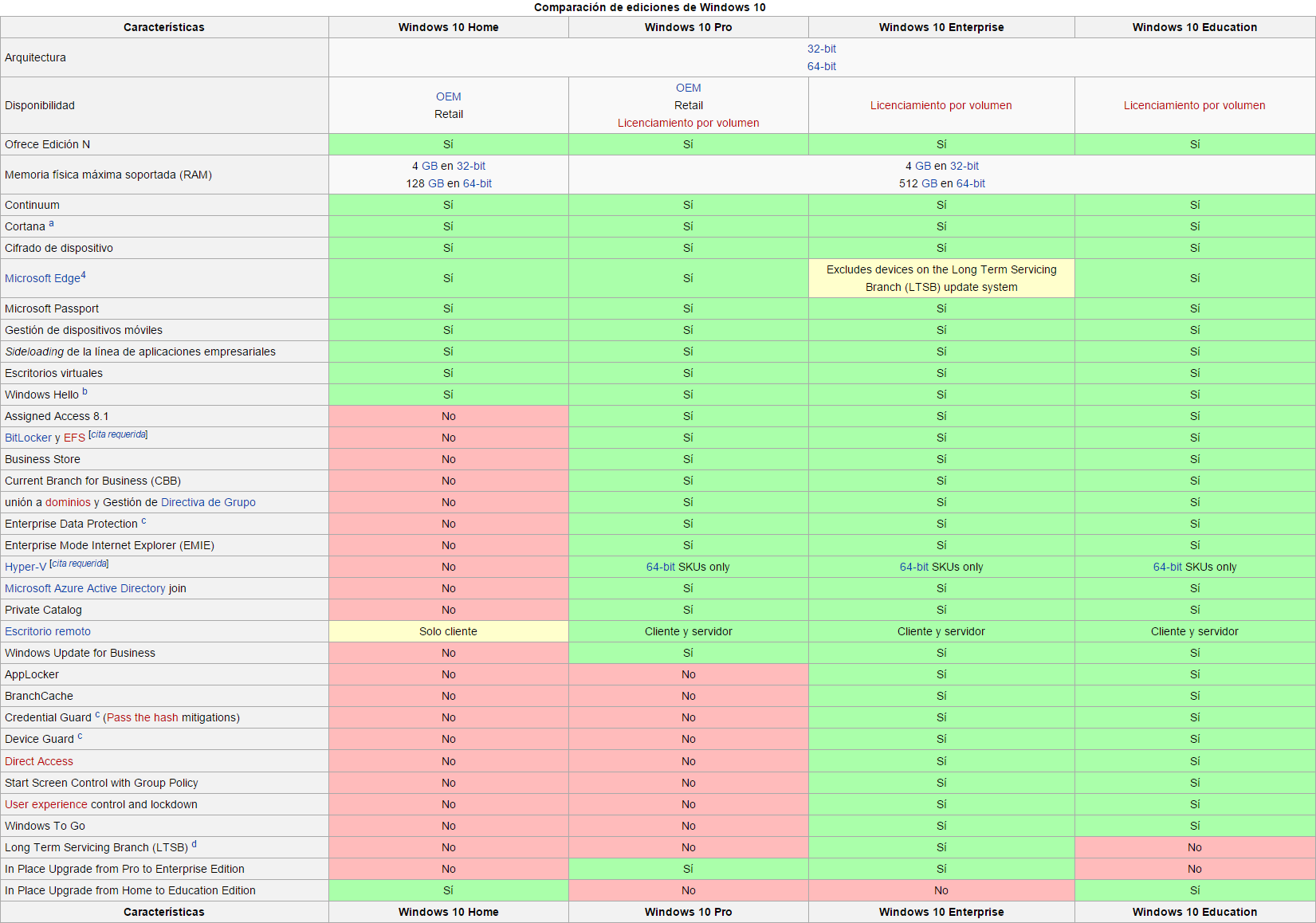 Та же компания, тот же издатель, и цена в три раза ниже. Если кто-то открылся миру благодаря мне, я с удовольствием прочту об этом в комментарии. А теперь я сижу в поисках продвижения по службе! Что такое интеллект?
Та же компания, тот же издатель, и цена в три раза ниже. Если кто-то открылся миру благодаря мне, я с удовольствием прочту об этом в комментарии. А теперь я сижу в поисках продвижения по службе! Что такое интеллект?Что такое интеллект? Этот психологический термин определяет ваши умственные способности, то есть способность учиться, концентрироваться, запоминать, абстрактно мыслить, связывать факты и события. Кроме того, появится возможность разрешать конфликты и адаптироваться к изменениям. Все эти навыки дают вам возможность принести жизнь к успеху, удовлетворенности и более высокой удовлетворенности ; конечно на бытовом и профессиональном уровне. Благодаря высокому интеллекту Что мы должны сделать, чтобы подготовить интеграцию для вас с выбранным поставщиком?
Что мы должны сделать, чтобы подготовить интеграцию для вас с выбранным поставщиком? Свяжитесь с поставщиком и сотрудничайте с ним. Это будет включать в себя подписание соглашения о сотрудничестве, а иногда и дополнительный контракт для предоставления предложения.
 Свяжитесь с нами, предоставьте в сообщении файл XML с предложением, которое вы хотите разместить в своем интернет-магазине. Мы проанализируем переданный файл для интеграции и попросим вас о дополнительных Вам, наверное, интересно, что делать с обновлением Oreo Android?
Свяжитесь с нами, предоставьте в сообщении файл XML с предложением, которое вы хотите разместить в своем интернет-магазине. Мы проанализируем переданный файл для интеграции и попросим вас о дополнительных Вам, наверное, интересно, что делать с обновлением Oreo Android?Вам, наверное, интересно, что делать с обновлением Oreo Android? К сожалению, у меня нет хороших новостей. Оба телефона получили обновление, которое по-прежнему основано на Android 7.1.2 Nougat. В случае с «четырьмя» обновлениями безопасности были обновлены обновления с октября, но Xiaomi Redmi 4A все еще имеет обновления с июля.
8.1. Но в чем разница между операционными системами Microsoft?
Что лучше?
Как это было достигнуто?
Вердикт — Какая версия Windows вам подходит?
Обзор Lumia 650: жизненно важный признак Windows 10 Mobile?
Версии Windows 8: что подходит именно вам?
Что мне действительно нужно — минуты, текстовые сообщения или перевод?
Что если я скажу вам, что есть лучший способ?
Я не думаю, что мы должны сказать, что мы приняли эти слова близко к сердцу?
Но если вам понадобится слишком много времени, чтобы понять, как им управлять, как бы вам понравились его передовые функции, которыми вы так увлечены?
Windows 8.
 1 K KN N — в чем разница?
1 K KN N — в чем разница?Приветствую. Разные страны — разные законы, правила, требования к работе компаниям. Также есть Евросоюз, имеющий свои требования к работе компаниям, в том числе в сфере IT. Требования обязаны исполнять все корпорации, в том числе Google, Microsoft. За нарушение — не только штрафы но и ограничения.
РЕКЛАМА
K KN N — разница версий
Разберем редакции Windows 8.1:
- K — для южнокорейского рынка, где идут предустановленные специальные приложения для общения, просмотра аудио/видео. Скорее всего имеется ввиду установлены популярные в странах программы общения/просмотра медиа.
- N — для европейского рынка, отсутствуют мультимедийные приложения Windows Media, Windows Media Center, Windows DVD Maker. Связано с разбирательством Microsoft, которую уличили в нарушение антимонопольного законодательства. Хотя по факту эти приложения не особо и нужны, тот же VLC-плеер будет получше, тем более у него нет проблем с кодеками — они уже вшиты в него.

- KN — комбинация двух, то есть версия для южнокорейского рынка, при этом с отсутствующими мультимедийными программами.
- SL — Single Language, операционка с одним языком, но никто не мешает потом установить дополнительные. Такая редакция стоит дешевле. И например ноутбуки с такой версией — будут немного дешевле, а значит продажи — немного выше, что и нужно производителю.
Выбор редакции (выпуска) может предоставляться не только при установке операционки, но и при скачивании ISO-файла с офф сайта Microsoft:
РЕКЛАМА
ISO-файл — файл, как обычный диск CD/DVD, только в электронном виде (копия). Его записывают на флешку специальной утилитой (например Daemon Tools, UltraISO). Мало кто знает — на современные ПК записать флешку можно просто скопировав содержимое ISO на флешку, предварительно отформатировав в NTSF 4K.
Заключение
- Версии Windows 8.1 K KN N отличаются: наличие предустановленного специального ПО для определенных стран (K), отсутствием мультимедии для Евросоюза (N), а также комбинированный вариант — когда два в одном (KN).
- Какая версия лучше? Если вы используете сторонний софт для просмотра видео, например VLC или Media Player Classic, а для музыки свой плеер, тот же AIMP — то можете ставить редакцию N, хоть немного будет быстрее.
Кстати у Windows 10 присутствует вообще облегченная версия, специально для предприятий, компаний, где акцент — на стабильной работе при длительном использовании. Называется LTSB, уже вышла обновленная — LTSC (как по мне — стала только тяжелее).
Удачи.
На главную! 01.03.2020РЕКЛАМА
КриптоПро | Сравнение версий КриптоПро CSP
Наиболее точная и полная информация о поддерживаемых операционных системах содержится в формуляре.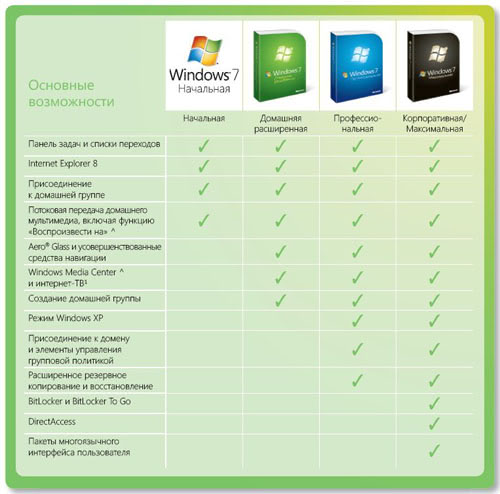 Его можно скачать на странице загрузки КриптоПро CSP — в «Документации по установке и использованию».
Его можно скачать на странице загрузки КриптоПро CSP — в «Документации по установке и использованию».
Внимание: для cерверных операционных систем необходима серверная лицензия CSP.
Сравнение c КриптоПро CSP 2.0 и 3.0 доступно в архиве Интернета.
| CSP 3.6 | CSP 3.9 | CSP 4.0 | CSP 5.0 | |
|---|---|---|---|---|
| Windows Server 2019 | x64 | |||
| Windows Server 2016 | x64* | x64** | x64 | |
| Windows 10 | x86 / x64* | x86 / x64** | x86 / x64 | |
| Windows Server 2012 R2 | x64 | x64 | x64 | |
| Windows 8.1 | x86 / x64 | x86 / x64 | x86 / x64 | |
| Windows Server 2012 | x64 | x64 | x64 | x64 |
| Windows 8 | x86 / x64 | x86 / x64 | x86 / x64 | x86 / x64 |
| Windows Server 2008 R2 | x64 / itanium | x64 | x64 | x64 |
| Windows 7 | x86 / x64 | x86 / x64 | x86 / x64 | x86 / x64 |
| Windows Server 2008 | x86 / x64 / itanium | x86 / x64 | x86 / x64 | x86 / x64 |
| Windows Vista | x86 / x64 | x86 / x64 | ||
| Windows Server 2003 R2 | x86 / x64 / itanium | x86 / x64 | x86 / x64 | x86 / x64 |
| Windows Server 2003 | x86 / x64 / itanium | x86 / x64 | x86 / x64 | x86 / x64 |
| Windows XP | x86 / x64 | |||
| Windows 2000 | x86 |
* Начиная с версии КриптоПро CSP 3.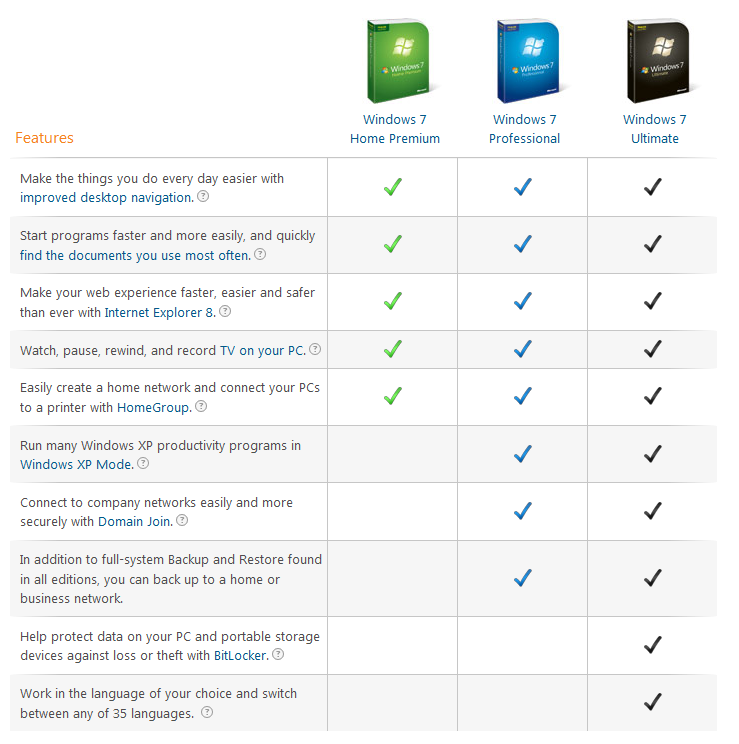 9 R2.
9 R2.
** Начиная с версии КриптоПро CSP 4.0 R2.
| CSP 3.6 | CSP 3.9 | CSP 4.0 | CSP 5.0 | |
|---|---|---|---|---|
| iOS 13 / 14 | ARM64****** | |||
| iOS 12 | ARM64***** | ARM64 | ||
| iOS 11 | ARM64*** | ARM64 | ||
| iOS 10 | ARM32** / ARM64** | ARM32*** / ARM64*** | ARM32 / ARM64 | |
| iOS 9 | ARM32** / ARM64** | ARM32 / ARM64 | ARM32 / ARM64 | |
| iOS 8 | ARM32 / ARM64** | ARM32 / ARM64 | ARM32 / ARM64 | |
| iOS 6 / 7 | ARM32 | ARM32 | ||
| iOS 4.2 / 4.3 / 5 | ARM32 | |||
| macOS 11 | ARM64 / x64****** | |||
| macOS 10.15 | x64****** | |||
| macOS 10.14 | x64***** | x64 | ||
macOS 10. 13 13 | x64***** | x64 | ||
| macOS 10.12 | x64** | x64*** | x64 | |
| macOS 10.11 | x64** | x64 | x64 | |
| macOS 10.10 | x64** | x64 | x64 | |
| macOS 10.9 | x64 | x64 | x64 | |
| macOS 10.8 | x64 | x64 | ||
| macOS 10.7 | x64 | x64 | ||
| macOS 10.6 | x86 / x64 | x86 / x64 | ||
| Android 7+ | ARM32 / ARM64 | |||
| ОС «Аврора» | ARM32****** | |||
| SailfishOS 2 / 3 | ARM32***** | ARM32 | ||
| Solaris 10 / 11 | x86 / x64 / sparc | x86 / x64 / sparc | x86 / x64 / sparc | x86 / x64 / sparc |
| Solaris 9 | x86 / x64 / sparc | |||
| AIX 5 / 6 / 7 | PowerPC | PowerPC | PowerPC | PowerPC |
| FreeBSD 12 | x86 / x64 | |||
| FreeBSD 11 | x86 / x64*** | x86 / x64 | ||
| FreeBSD 10 | x86 / x64 | x86 / x64 | x86 / x64 | |
| FreeBSD 8 / 9 | x86 / x64 | x86 / x64 | x86 / x64 | x86 / x64 |
| FreeBSD 7 | x86 / x64 | |||
| FreeBSD 6 | x86* | |||
LSB 4. 0 0 | x86 / x64 | x86 / x64 | x86 / x64 | x86 / x64 |
| LSB 3.0 / LSB 3.1 | x86 / x64 | |||
| RHEL 8 | x64****** | |||
| RHEL 7 | x64** | x64 | x64 | |
| RHEL 5 / 6 | x86 / x64 | x86 / x64 | x86 / x64 | x86 / x64 |
| RHEL 4 | x86 / x64 | x86 / x64 | x86 / x64 | |
| RHEL 3.3 спец.сборка | x86 | x86 | x86 | x86 |
| CentOS 8 | x64****** | |||
| CentOS 7 | x86 / x64** | x86 / x64 | x86 / x64 | |
| CentOS 5 / 6 | x86 / x64 | x86 / x64 | x86 / x64 | x86 / x64 |
| CentOS 4 | x86 / x64 | x86 / x64 | ||
| Ubuntu 19.10 / 20.04 | x64****** | |||
Ubuntu 18. 04 / 18.10 04 / 18.10 | x86 / x64***** | x86 / x64 | ||
| Ubuntu 15.10 / 16.04 / 16.10 | x86 / x64** | x86 / x64*** | x86 / x64 | |
| Ubuntu 14.04 | x86 / x64** | x86 / x64 | x86 / x64 | |
| Ubuntu 12.04 / 12.10 / 13.04 | x86 / x64 | x86 / x64 | ||
| Ubuntu 10.10 / 11.04 / 11.10 | x86 / x64 | x86 / x64 | ||
| Ubuntu 10.04 | x86 / x64 | x86 / x64 | ||
| Ubuntu 8.04 | x86 / x64 | |||
| Ubuntu 6.04 | x86 / x64* | |||
| Linux Mint 19 | x86 / x64***** | x86 / x64 | ||
| Linux Mint 18 | x86 / x64** | x86 / x64*** | x86 / x64 | |
| Linux Mint 13 / 14 / 15 / 16 / 17 | x86 / x64** | x86 / x64 | x86 / x64 | |
| AlterOS | x64***** | x86 / x64 | ||
| Astra Linux | x86 / x64** | x86 / x64*** / MIPS***** / Эльбрус***** | x86 / x64 / MIPS / Эльбрус / ARM64****** | |
| Альт Сервер 9 Альт Рабочая станция 9 Альт Образование 9 | x86 / x64 / ARM64 / MIPS / Эльбрус****** | |||
| Альт Сервер 8 Альт Рабочая станция 8 Альт Рабочая станция К 8 | x86 / x64**** | x86 / x64 | ||
| Альт 8 СП Сервер Альт 8 СП Рабочая станция | x86 / x64***** | x86 / x64 | ||
| Альт Линукс СПТ 7 | x86 / x64 | x86 / x64 | x86 / x64 | |
| ALTLinux 6 | x86 / x64 | x86 / x64 | x86 / x64 | x86 / x64 |
| ALTLinux 4 / 5 | x86 / x64 | |||
| Debian 10 | x86 / х64 / ARM / ARM64 / MIPS | |||
| Debian 9 | x86 / х64 / POWER / ARM / ARM64 / MIPS *** | x86 / х64 / POWER / ARM / ARM64 / MIPS | ||
| Debian 8 | x86 / x64** | x86 / х64 / POWER / ARM / MIPS | x86 / х64 / POWER / ARM / ARM64 / MIPS | |
| Debian 7 | x86 / x64 | x86 / х64 / POWER / ARM / MIPS | x86 / х64 / POWER / ARM / ARM64 / MIPS | |
| Debian 6 | x86 / x64 | x86 / x64 | ||
| Debian 4 / 5 | x86 / x64* | |||
| РОСА ХРОМ / КОБАЛЬТ / НИКЕЛЬ | x86** / x64** | x86 / x64 | x86 / x64 | |
| ОСь (OS RT) | x64 | x64 | x64 | |
| ТД ОС АИС ФССП России (GosLinux) | x86 / x64 | x86 / x64 | x86 / x64 | x86 / x64 |
Linpus Lite 1.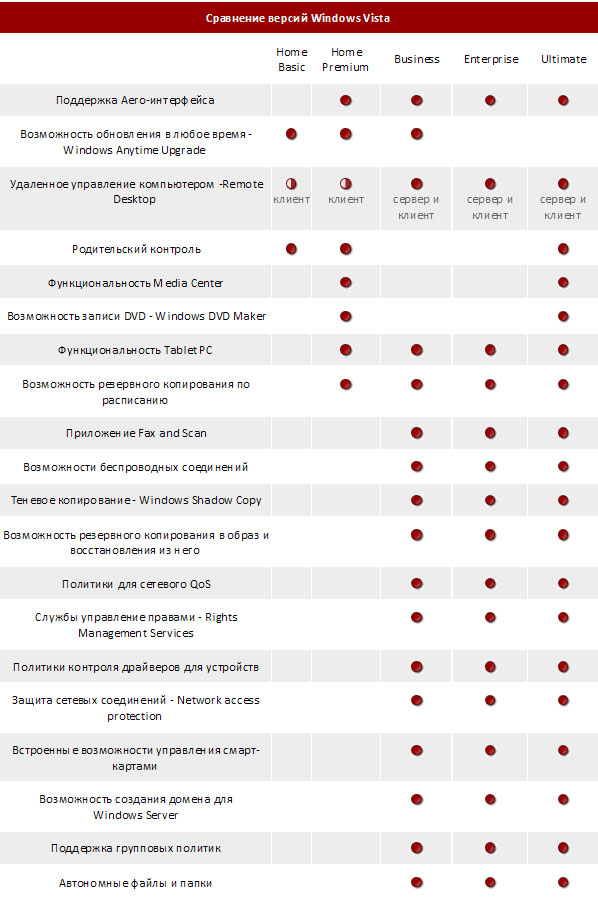 3 3 | x86 / x64 | x86 / x64 | x86 / x64 | x86 / x64 |
| Mandriva Server 5, Business Server 1 | x86 / x64 | x86 / x64 | x86 / x64 | x86 / x64 |
| Oracle Enterprise Linux 8 | x64****** / ARM64****** | |||
| Oracle Enterprise Linux 7 | x86 / x64 | x86 / x64 | x86 / x64 | |
| Oracle Enterprise Linux 5 / 6 | x86 / x64 | x86 / x64 | x86 / x64 | x86 / x64 |
| openSUSE Leap 42 | x86 / x64 | x86 / x64 | x86 / x64 | |
| openSUSE 15 | x86 / x64***** | x86 / x64 | ||
| openSUSE 13 | x86 / x64 | |||
| openSUSE 12 | x86 / x64 | |||
| SUSE Linux Enterprise 12 / 15 | x64***** | x64 | ||
| SUSE Linux Enterprise 11 | x86 / x64 | x86 / x64 | x86 / x64 | x86 / x64 |
| Red OS | x86 / x64 | x86 / x64 | x86 / x64 | |
Синтез-ОС. РС РС | x86 / x64***** | x86 / x64 | ||
| СинтезМ | x64***** | x64 | ||
| СинтезМ-К | x64***** | x64 | ||
| ОС Лотос | x86 / x64***** | x86 / x64 | ||
| МСВСфера 6.3 сервер | x64***** | x64 | ||
| Эльбрус версия 3 | Эльбрус***** | Эльбрус |
* До версии КриптоПро CSP 3.6 R1 (сборка 3.6.5402 от 2009-07-29) включительно.
** Начиная с версии КриптоПро CSP 3.9 R2.
*** Начиная с версии КриптоПро CSP 4.0 R2.
**** Начиная с версии КриптоПро CSP 4.0 R3.
***** Начиная с версии КриптоПро CSP 4.0 R4.
****** Начиная с версии КриптоПро CSP 5.0 R2.
| CSP 3.6 | CSP 3.9 | CSP 4.0 | CSP 5.0 | |
|---|---|---|---|---|
| ГОСТ Р 34.10-2012 Создание подписи | 512 / 1024 бит | 512 / 1024 бит | ||
ГОСТ Р 34. 10-2012 Проверка подписи 10-2012 Проверка подписи | 512 / 1024 бит | 512 / 1024 бит | ||
| ГОСТ Р 34.10-2001 Создание подписи | 512 бит | 512 бит | 512 бит | 512 бит** |
| ГОСТ Р 34.10-2001 Проверка подписи | 512 бит | 512 бит | 512 бит | 512 бит*** |
| ГОСТ Р 34.10-94 Создание подписи | 1024 бит* | |||
| ГОСТ Р 34.10-94 Проверка подписи | 1024 бит* | |||
| ГОСТ Р 34.11-2012 | 256 / 512 бит | 256 / 512 бит | ||
| ГОСТ Р 34.11-94 | 256 бит | 256 бит | 256 бит | 256 бит |
| ГОСТ Р 34.12-2015 | 256 бит**** | |||
| ГОСТ Р 34.13-2015 | 256 бит**** | |||
| ГОСТ 28147-89 | 256 бит | 256 бит | 256 бит | 256 бит |
* До версии КриптоПро CSP 3.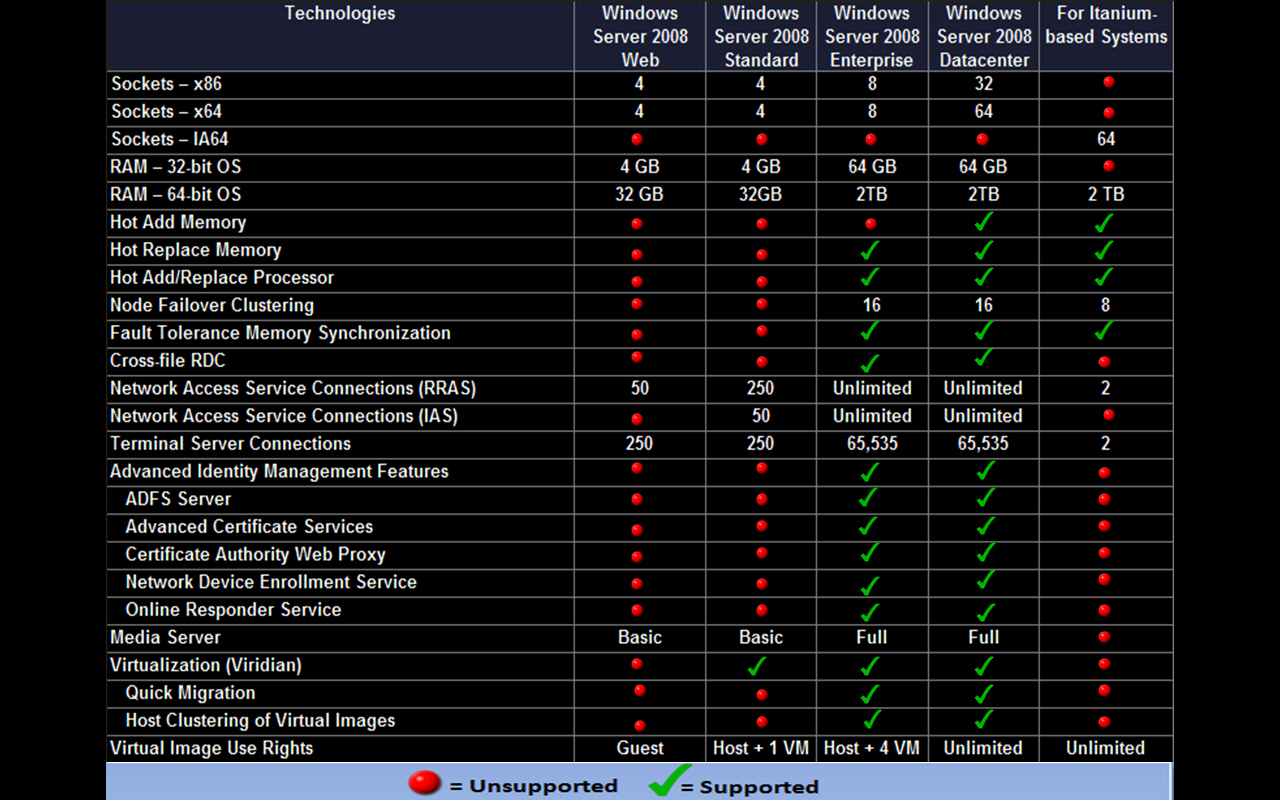 6 R2 (сборка 3.6.6497 от 2010-08-13) включительно.
6 R2 (сборка 3.6.6497 от 2010-08-13) включительно.
** До 31 декабря 2019 года включительно.
*** До окончания действия сертификатов, содержащих указанный алгоритм ключа проверки электронной подписи.
**** Начиная с версии КриптоПро CSP 5.0 R2.
В таблице указаны носители, продемонстрировавшие работоспособность с соответствующими версиями КриптоПро CSP.
- П — пассивный носитель — флеш-память с защитой PIN-ом от записи.
- А — активный носитель — неизвлекаемые ключи без защиты канала связи с носителем.
- PKCS — активный носитель, для которого в криптопровайдере присутствует поддержка PKCS#11
- ФКН — функциональный ключевой носитель — неизвлекаемые ключи с защитой канала связи с носителем.
Подробней о типах носителей — в нашем блоге.
| CSP 3.6 | CSP 3.9 | CSP 4.0 | CSP 5.0 | CSP 5.0 R2 | |
|---|---|---|---|---|---|
| КриптоПро | |||||
| Реестр Windows* | П | П | П | П | П |
| Жёсткий диск | П | П | П | П | П |
| USB-флеш диск | П | П | П | П | П |
| Alioth | |||||
| SCOne Series (v5/v6) | П | П | П | П | |
| Gemalto | |||||
| Optelio Contactless Dxx Rx | П | П | П | П | П |
| Optelio Dxx FXR3 Java | П | П | П | П | П |
| Optelio G257 | П | П | П | П | |
| Optelio MPh250 | П | П | П | П | |
| ISBC | |||||
| Esmart Token | П | П | П | П | П |
| Esmart Token ГОСТ | П | П / А | П / А / PKCS | ||
| MorphoKST | |||||
| MorphoKST | П | П | П | П | |
| NovaCard | |||||
| Cosmo | П | П | П | П | |
| Rosan | |||||
| G&D element V14 / V15 | П | П | П | ||
G&D 3. 45 / 4.42 / 4.44 / 4.45 / 4.65 / 4.80 45 / 4.42 / 4.44 / 4.45 / 4.65 / 4.80 | П | П | П | ||
| Kona 2200s / 251 / 151s / 261 / 2320 | П | П | П | ||
| Kona2 S2120s / C2304 / D1080 | П | П | П | ||
| SafeNet * | |||||
| eToken Java Pro JC | П | П | П | П | П |
| eToken 4100 | П | П | П | ||
| eToken 5100 | П | П | П | ||
| eToken 5110 | П | П | П | ||
| eToken 5105 | П | П | П | ||
| eToken 5205 | П | П | П | ||
| Актив | |||||
| Рутокен 2151 | П | П / А | П / А / PKCS | ||
| Рутокен TLS | PKCS | ||||
| Рутокен S | П | П | П | П | П |
| Рутокен КП | ФКН | П | П | ||
| Рутокен Lite | П | П | П | П | П |
| Рутокен ЭЦП PKI | П / А | П / А / PKCS | |||
| Рутокен ЭЦП | П | П | П | П / А | П / А / PKCS |
Рутокен ЭЦП 2. 0 0 | П | П | П / А | П / А / PKCS | |
| Рутокен ЭЦП 2.0 Touch | П | П | П / А | П / А / PKCS | |
| Рутокен ЭЦП 2.0 2100 | П | П | П / А | П / А / PKCS | |
| Рутокен ЭЦП 2.0 3000 | П | П | П / ФКН | П / PKCS / ФКН | |
| Рутокен ЭЦП Bluetooth | П | П / А | П / А / PKCS | ||
| Рутокен ЭЦП 2.0 Bluetooth | П / А | П / А / PKCS | |||
| Рутокен ЭЦП 2.0 Flash | П | П | П | П / А | П / А / PKCS |
| Рутокен PINPad | А | А / PKCS | |||
| Смарт-карта Рутокен 2151 | П | П / А | П / А / PKCS | ||
| Смарт-карта Рутокен ЭЦП SC | П | П | П / А | П / А / PKCS | |
| Смарт-карта Рутокен Lite | П | П | П | П | |
Смарт-карта Рутокен ЭЦП 2. 0 2100 0 2100 | П | П | П / А | П / А / PKCS | |
| Смарт-карта Рутокен ЭЦП 3.0 (NFC) | П / PKCS / ФКН | ||||
| Аладдин Р.Д. | |||||
| JaCarta ГОСТ | П | П | П | П | П |
| JaCarta PKI | П | П | П | П | П |
| JaCarta PRO | П | П | П | П | П |
| JaCarta LT | П | П | П | П | П |
| JaCarta SF/ГОСТ | П / А / PKCS | ||||
| JaCarta-2 SE | П / А / PKCS | ||||
| JaCarta-2 ГОСТ | П | П / А | П / А / PKCS | ||
| Инфокрипт | |||||
| InfoCrypt Token++ | ФКН | ФКН | |||
| InfoCrypt Token++ TLS | А | А | |||
| InfoCrypt Token++ lite | П | П | П | ||
| InfoCrypt VPN-Key-TLS | А | А | |||
| Мультисофт | |||||
MS_Key исп. 8 Ангара 8 Ангара | П | П | П | П | |
| MS_Key ESMART исп.5 | П | П | П | П | |
| СмартПарк | |||||
| Форос / R301 Форос | П | П | П | П | П |
| Форос 2. Базис | ФКН | ||||
| Форос 2 | П | ||||
| Оскар / Оскар 2 | П | П | П | П | П |
| Рутокен Магистра | П | П | П | П | П |
| Dallas | |||||
| Touch Memory, DS199x (в считывателях Соболь, Аккорд) | П | П | П | П | П |
* Поддерживается только в ОС Windows.
3 способа обновить Windows 7/ 8.1 до Windows 10.
С выходом Windows10 многие обладатели предыдущих версий Windows 7/ 8. 1 получили возможность обновиться до последней. Обновление версии ОС Windows и ранее было возможно (например с Windows7 до Winodws 8), но довольно часто вызывала ошибки, сбои, либо снижалась производительность компьютера после обновления. В Windows 10 учли все предыдущие ошибки и сделали обновление до Windows10 максимально просто и быстро. В этой статье я покажу три способа как обновиться до Windows10.
1 получили возможность обновиться до последней. Обновление версии ОС Windows и ранее было возможно (например с Windows7 до Winodws 8), но довольно часто вызывала ошибки, сбои, либо снижалась производительность компьютера после обновления. В Windows 10 учли все предыдущие ошибки и сделали обновление до Windows10 максимально просто и быстро. В этой статье я покажу три способа как обновиться до Windows10.
1) С помощью обновлений Windows;
2) Используя утилиту Windows 10 Installation Media Creation Tool;
3) С помощью установочно ISO образа Windows10.
Апгрейд до Windows 10 с помощью обновлений.Этот способ отличается от других тем, что требует минимум усилий от вас, но взамен требует больше времени. Все довольно просто, проверьте включено ли автоматическая установка обновлений, если выключена — включите. Далее остается только ждать, пока появится значок Windows в панели задач.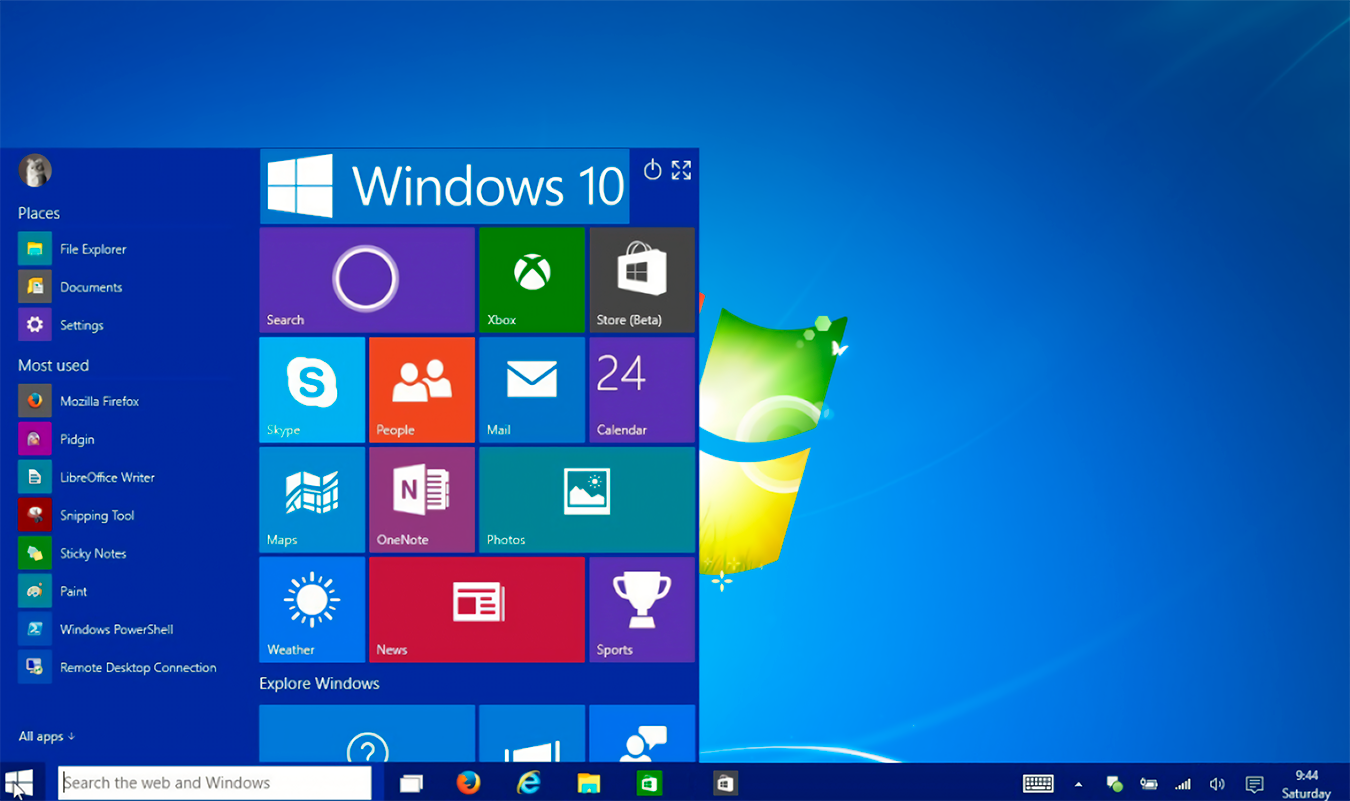
Нажав на него зарезервируйте обновление, нажав кнопку «Зарезервировать бесплатное обновление».
При желании можете указать свой e-mail, что бы после того, как ваш компьютер будет готов вам сообщили письмом.
В конце откроется окно, которое предложит вам ждать, ожидание может составить несколько дней.
После того как ваш компьютер будет готов, появится соответствующее сообщение. Нажмите на нем.
В открывшемся окне нажмите кнопку «Продолжить».
Затем необходимо принять лицензионное соглашение.
Начнется процесс загрузки Windows 10.
После этого начнется подготовка к обновлению до Windows 10, единственное, что от вас потребуется — согласие на установку.
Все последующие шаги мало зависят от способов обновления и описаны в конце статьи.
Обновить Windows7/ 8.1 до Windows 10 с помощью Windows 10 Installation Media Creation Tool.В отличие от первого способа, для этого нет необходимости ждать пока ваш компьютер будет проверен и загружены необходимые файлы, обновиться до Windows 10 можно гораздо быстрее.
Этот способ подразумевает использование инструмента Microsoft — Windows 10 Installation Media Creation Tool. Для этого, первым делом необходимо скачать его с официального сайта, выберите ту версию операционной системы, которая у вас установлена на компьютере/ ноутбуке.
Запустите скаченный файл
Выберите пункт «Обновить этот компьютер сейчас».
Далее будет происходить Загрузка и Создание носителя с Windows 10.
После этого начнется стандартная процедура обновления до Windows 10 мало отличимая от выбранного вами способа, ознакомится с ней вы можете в конце статьи.
Обновиться до Windows10 с помощью загрузочного образа.
Плюс этого способа состоит в том, что вы минимизируете скачивание с Интернета, и в отличие от первого способа вам нет необходимости ждать загрузок файлов.
Для этого способа понадобиться первым делом скачать ISO образ Windows 10. Разархивируйте скаченный архив и запустите файл установщика SETUP.EXE.
Разархивируйте скаченный архив и запустите файл установщика SETUP.EXE.
Первым делом будет предложено скачать и установить обновления, при желании вы можете пропустить этот пункт (если, предположим, у вас ограничен доступ в Интернет).
Далее начнется процесс подготовки системы к обновлению, после чего процесс обновления до Windows 10, который мало чем отличается от выбранного способа и описан ниже.
Процесс обновления до Windows10.Если ваша ОС (Windows 7, Windows 8.1) была активирована, то этот шаг будет пропущен, иначе вам необходимо будет ввести ключ. Если у вас его нет, но вы хотите установить Windows10 в ознакомительных целях, вы можете воспользоваться ключами установки. Не путайте их с ключом активации, поскольку данные ключи позволят вам лишь обновиться до Windows10, но не активируют ее после установки.
Ключи установки Windows10:
Windows 10 Home — TX9XD-98N7V-6WMQ6-BX7FG-H8Q99
Windows 10 Home N — 3KHY7-WNT83-DGQKR-F7HPR-844BM
Windows 10 Home Single Language — 7HNRX-D7KGG-3K4RQ-4WPJ4-YTDFH
Windows 10 Home Country Specific — PVMJN-6DFY6-9CCP6-7BKTT-D3WVR
Windows 10 Professional — W269N-WFGWX-YVC9B-4J6C9-T83GX
Windows 10 Professional N — Mh47W-N47XK-V7XM9-C7227-GCQG9
Windows 10 Education — NW6C2-QMPVW-D7KKK-3GKT6-VCFB2
Windows 10 Education N — 2Wh5N-8QGBV-h32JP-CT43Q-MDWWJ
Windows 10 Enterprise — NPPR9-FWDCX-D2C8J-H872K-2YT43
Windows 10 Enterprise N — DPh3V-TTNVB-4X9Q3-TJR4H-KHJW4
Windows 10 Enterprise 2015 LTSB — WNMTR-4C88C-JK8YV-HQ7T2-76DF9
Windows 10 Enterprise 2015 LTSB N — 2F77B-TNFGY-69QQF-B8YKP-D69TJ
Затем необходимо согласится с условиями лицензирования.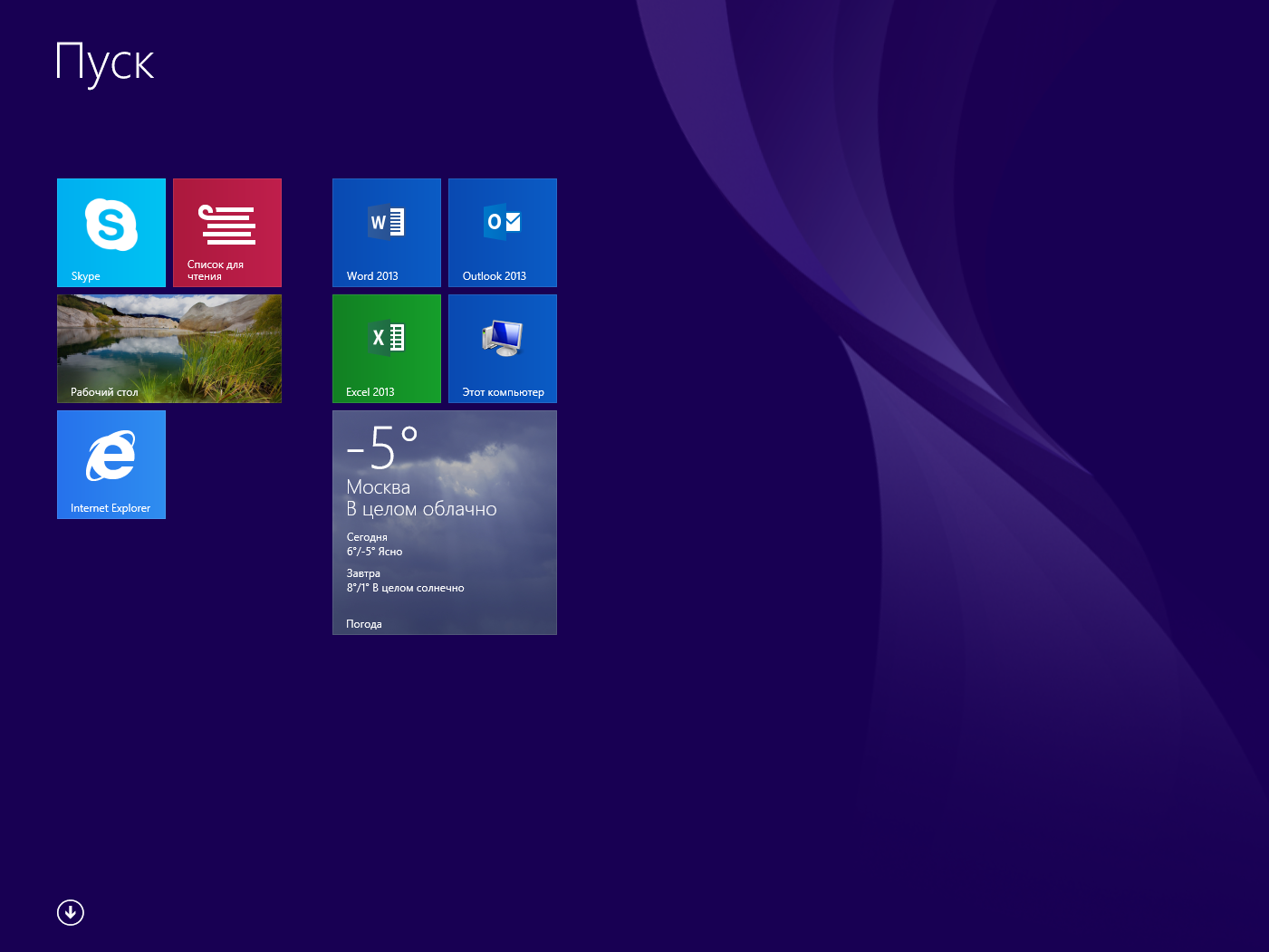
Далее необходимо выбрать какие из компонентов вы хотите перенести, если все, то можно просто нажать «Далее». Если хотите выбрать только некоторые компоненты, нажмите «Изменить выбранные для сохранения компоненты» и выберите требуемые условия.
Далее начнется процесс установки Windows10.
После этого обновление Windows.
В итоге обновления должно открыться окно приветствия, нажмите «Далее».
После этого вам необходимо выбрать параметры системы. Если хотите оставить значения по умолчанию нажмите «Использовать стандартные параметры», если хотите изменить конфигурацию, нажмите «Настройка параметров» и измените соответствующие пункты.
Несколько минут подготовки.
И результат — обновленная ОС до Windows 10.
В итоге вы получите Windows10 со всеми программами и файлами.
Если вас чем то не устроила Windows10, в течении 30 дней вы всегда сможете вернуться назад к Windows7 или Windows8. 1.
1.
Если у вас после обновления осталось совсем мало места на диске C, рекомендуем удалить папку Windows.old.
Я очень надеюсь, моя статья помогла Вам! Просьба поделиться ссылкой с друзьями:
Чем отличается Windows 8 от Windows 7
Windows 8 вышел в свет, и еще не все представляют какой он, и стоит ли переходить с любимой всеми «Семерки». Поэтому напрашивается логичный вопрос: Чем отличается Windows 7 от Windows 8. Попробую вам расписать несколько отличий и новвоведений , чтобы облегчить ваш выбор в ту или иную сторону
Интерфейс
Metro
Наиболее очевидным различием является изменение пользовательского интерфейса. И опять же не всего интерфейса, а только появление Metro. В основе же все также лежат старые добрые окна, но выглядят они чуть по-другому. Ну и что? А вот с Metro надо разобраться по подробнее.
Microsoft сломала основной принцип управления компьютером. В Windows 8 не будет меню пуск, а вместо нее меню Metro. Которое явно ориентировано на сенсорные экраны. Новый интерфейс может показаться запутанным на первый взгляд, на самом деле приспособление не займет много времени. Новая схема проста, она состоит из аккуратно сложенных плиток. Плитки, полностью настраиваемые, и могут быть организованы как вам угодно.
В Windows 8 не будет меню пуск, а вместо нее меню Metro. Которое явно ориентировано на сенсорные экраны. Новый интерфейс может показаться запутанным на первый взгляд, на самом деле приспособление не займет много времени. Новая схема проста, она состоит из аккуратно сложенных плиток. Плитки, полностью настраиваемые, и могут быть организованы как вам угодно.
Несмотря на все негативные отзывы новый пользовательский интерфейс думаю, будет принят пользователями, так как она обеспечивает хороший баланс между стилем и простотой. Metro будет удобным для пользователей не особо разбирающимся в технологиях. Так как организован легкий доступ к развлекательным функциям и приложениям.Некоторые плитки отображают информацию онлайн, такие как: Новости, Погода, Финансы, могут быть подключены социальные сети. Однако это не должно быть поводом для отчаяния, для тех, кто уже привык к Windows 7, так как есть и обычный рабочий стол, полностью идентичный с Windows 7 и другими предыдущими версиями Windows.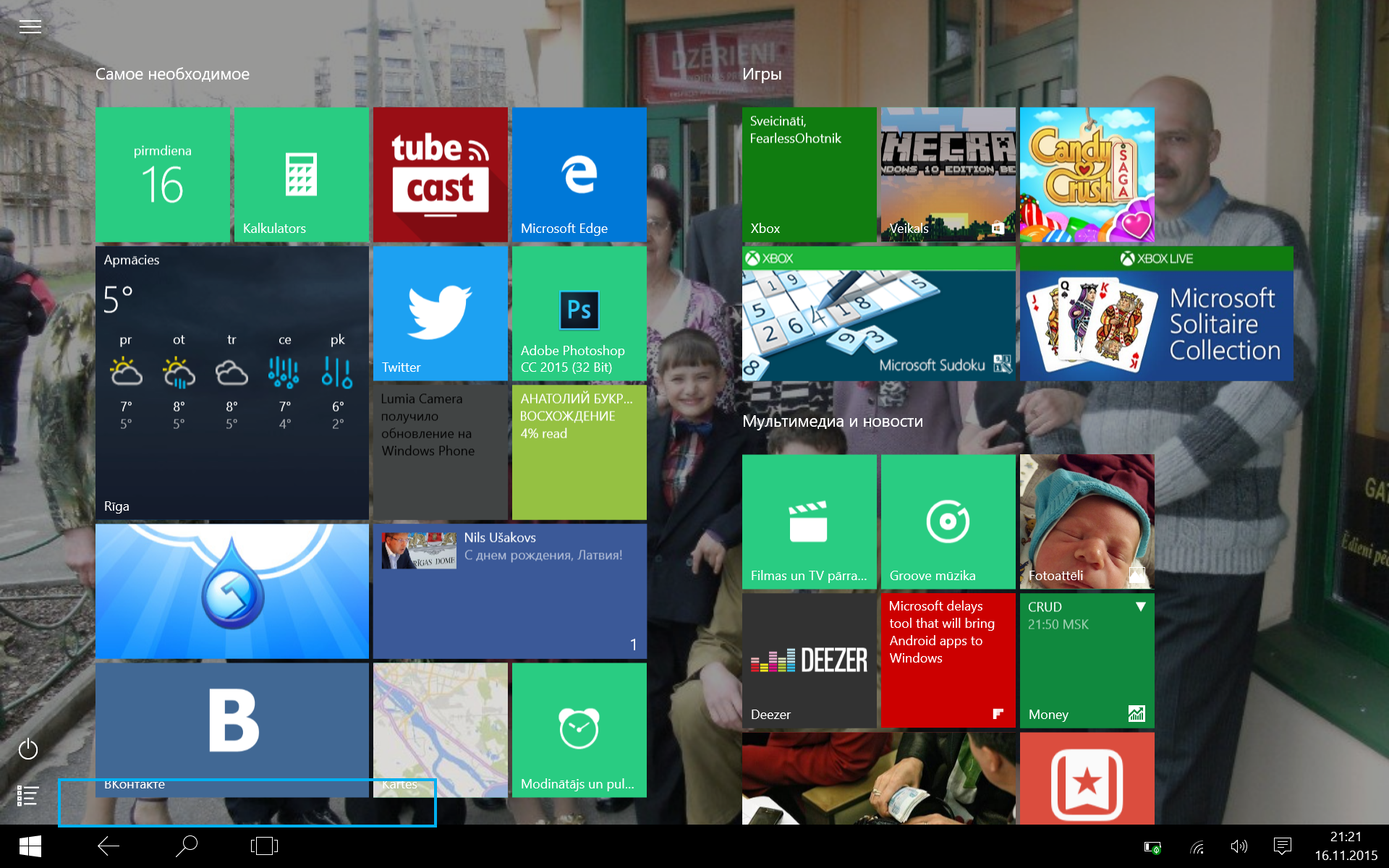 Кроме того имеются программы, для возвращения кнопки «ПУСК» и привычного способа управления компьютером.
Кроме того имеются программы, для возвращения кнопки «ПУСК» и привычного способа управления компьютером.
Время загрузки
И перед выходами других новых ОС от Microsoft они обещали ускорения загрузки, такая история была и с Вистой, и с Семеркой. Поэтому я бы не стал сильно надеяться на этот счет. Я в этом плане не заметил сверх быстроты, но и комп у меня мягко говоря не новый. Многие пользователи все же утверждают, что скорость загрузки по отношении к Windows 7 у Восьмерки все же выше.
Автоматическое закрытие приложений
Вот это считаю интересной функцией. Традиционно, все версии Windows (включая Windows 7) оставляли во власти пользователя решать, какие запущенные программы закрыть. В таком случае, производительность компьютера зависела от пользователя, и если запускалось много программ, ОЗУ переполнялось, и производительность снижалась.
Windows 8 пытается помочь нам в управлении программами и производительностью вашей системы. Она будет закрывать приложения и программы, которыми вы не используетесь в течение определенного периода времени (не нужно беспокоиться, ОС Windows будет автоматически сохранить его перед закрытием) таким образом, чтобы сохранить скорость работы вашего компьютера
Новый диспетчер задач
Диспетчер задач Windows имел один и тот же вид, и не сильно изменялась его концепция. Windows 8 имеет переработанный диспетчер задач, который упрощает, управление процессами и производительностью компьютера. Новый менеджер задач предназначен, чтобы предоставить пользователям простой, но эффективный интерфейс, который специально оптимизирован для решения общих задач. С помощью данных, полученных от пользователей Windows 7, было обнаружено, что 85% пользователей открывают диспетчер задач, чтобы «Завершить» не отвечающее приложение и мониторинг процессов. Таким образом, новый менеджер задач имеет упрощенный макет, в котором видны только списки запущенных приложений. Новый менеджер задач не требует от пользователя подтверждения при завершении задачи как таковой, поэтому задачи могут быть отменены одним щелчком мыши.
Windows 8 имеет переработанный диспетчер задач, который упрощает, управление процессами и производительностью компьютера. Новый менеджер задач предназначен, чтобы предоставить пользователям простой, но эффективный интерфейс, который специально оптимизирован для решения общих задач. С помощью данных, полученных от пользователей Windows 7, было обнаружено, что 85% пользователей открывают диспетчер задач, чтобы «Завершить» не отвечающее приложение и мониторинг процессов. Таким образом, новый менеджер задач имеет упрощенный макет, в котором видны только списки запущенных приложений. Новый менеджер задач не требует от пользователя подтверждения при завершении задачи как таковой, поэтому задачи могут быть отменены одним щелчком мыши.
Для продвинутых пользователей, больше возможностей менеджера можно открыть, нажав «подробнее». В расширенном диспетчере задач можно видеть название процессов и сколько ресурсов они потребляют. Теперь также автозагрузка программ управляется в диспетчере задач. Для этого надо перейти на соответствующую вкладку.
Для этого надо перейти на соответствующую вкладку.
Безопасность
Безопасность Восьмерки значительна улучшена. Включением в состав встроенного антивируса, Smartscreen фильтра. Новой примочкой заменяющей BIOS — Secure Boot. Подробности тут
Поддержка ARM
До сих пор, Windows поддерживал только 86-разрядных Intel и AMD ПК, но это все меняется с Windows 8, которая будет поддерживать устройства, работающие на ARM архитектуре. Все в большем количестве устройств используется процессоры на базе ARM, и Microsoft тоже стремится сделать Windows с их поддержкой. Это позволит Microsoft выпустить более дешевые планшетники, чтобы конкурировать с IPad и Android устройствами.
На самом деле версия Восьмерки, с поддержкой ARM называется Windows RT (RT означает runtime). И продаваться она отдельно не будет, только с готовым устройством можно будет ее приобрести.
Windows Store и приложения
Windows Store— это интернет-витрина с представленными там приложениями для Windows.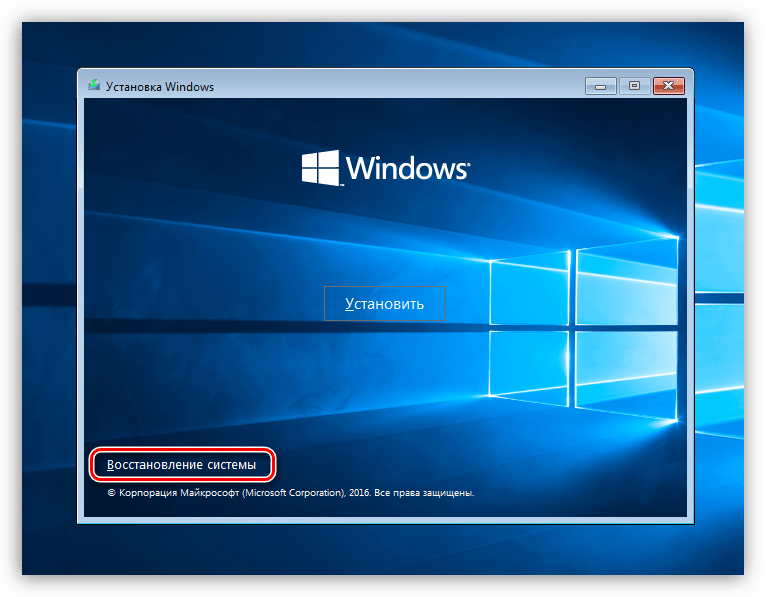 Каждое приложение возможно запустить на x86 Windows ПК, ноутбуках и планшетах, а также ARM планшетах и смартфонах.
Каждое приложение возможно запустить на x86 Windows ПК, ноутбуках и планшетах, а также ARM планшетах и смартфонах.
Программы для старых версий Windows, также будет можно установить. Но пользоваться ими возможно только в режиме «Рабочего стола». А для всех новых приложений создается «плитка» в новом интерфейсе, и тем самым обеспечивается легкий доступ к нему.
Улучшения копирования, перемещения, переименования и удаления
Эти четыре основные операции в значительной степени были одинаковыми в течение многих лет, и теперь они получают значительное улучшение.
Теперь при нескольких операциях копирования вся информация консолидируется в одном диалоговом окне. Не делается больше при десяти операций десять различных окон. Теперь это выглядит так:
То, что вы также заметите, это новая функция паузы. Наконец, вы можете приостановить операцию копирования в середине. А при нажатии «Подробнее» вы увидите следующее:
Управление ISO образами
Еще одним различием между Windows 7 и Windows 8 является то, что в Windows 7 можете лишь записать образ ISO на DVD, а в Windows 8 вы сможете смонтировать образ.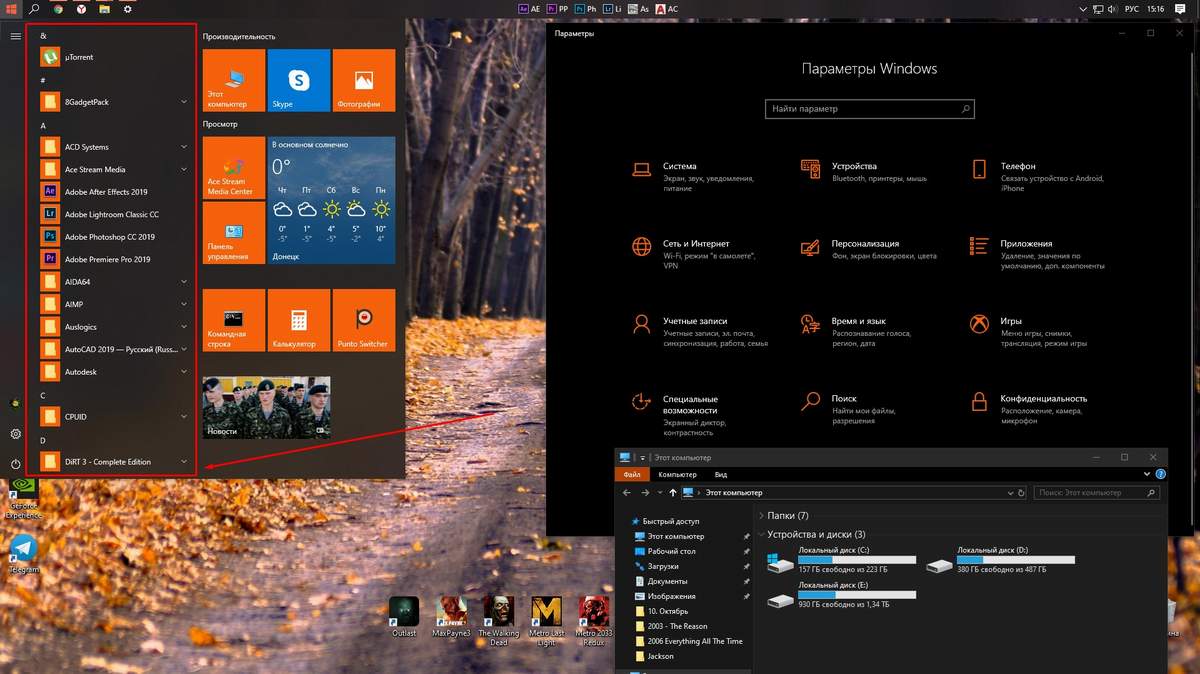 В Windows 7 вы не имеете инструмента для использования образа в качестве виртуального диска , а Windows 8 позволяет создать виртуальный диск смонтировав образ ISO на устройство, так что вы можете легко использовать его как обычный DVD.
В Windows 7 вы не имеете инструмента для использования образа в качестве виртуального диска , а Windows 8 позволяет создать виртуальный диск смонтировав образ ISO на устройство, так что вы можете легко использовать его как обычный DVD.
Общая тенденции прослеживаемая в Windows 8 это масксимальное упрощение интерфейса для технически не подкованных пользователей. Однако с сохранением расширенных настроек и функций для специалистов и продвинутых пользвателей. Также заметна стремление к интеграции функци с сетью Интернет. Многие приложения требуют авторизации через Windows LiveID, встроенная поддержка социальных сетей, Windows Store.
Сейчас выходит первый сервис пак для Windows 8 — под названием Windows 8.1, до которого можно бесплатно обновить любую версию Восьмерки . Читайте что оно нам готовит.
Чем серверная версия Windows отличается от обычной?
Microsoft предлагает настольные и серверные версии Windows. На первый взгляд, Windows 10 и Windows Server 2016 выглядят одинаково, но каждый из них имеет различное использование.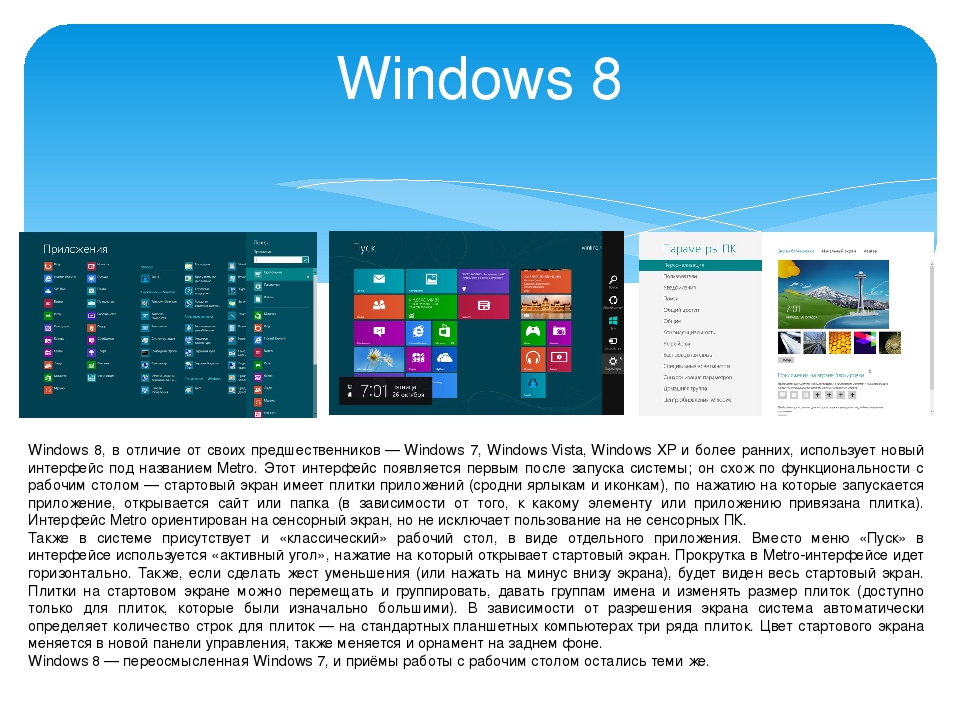 Windows 10 отлично справляется с повседневной работой, а Windows Server управляет многими компьютерами, файлами и службами.
Windows 10 отлично справляется с повседневной работой, а Windows Server управляет многими компьютерами, файлами и службами.
Windows 10 и Windows Server основаны на похожем коде
Если вы загрузите чистую копию Windows 10 и Windows Server 2016, сначала будет легко перепутать их. Они могут иметь один и тот же рабочий стол, одну и ту же кнопку запуска и даже одну и ту же кнопку просмотра задач. Они используют одно и то же ядро и могут запускать одно и то же программное обеспечение. Вы можете, например, установить Google Chrome или Microsoft Office на обоих.
Но на этом сходство заканчивается. Microsoft разработала Windows 10 для использования в качестве настольного компьютера, перед которым вы сидите, и Windows Server в качестве сервера (прямо в названии), который запускает службы, доступные людям по сети. В то время как в Windows Server есть опция рабочего стола, Microsoft рекомендует устанавливать Windows Server без графического интерфейса пользователя ( или удалять его ), оставляя только командную строку для работы, которая уменьшает накладные расходы, необходимые для запуска сервера. Это включает в себя выбор Nano Server, который отбрасывает возможности графического интерфейса и локального входа в обмен на использование гораздо меньшего пространства, чем при стандартной установке Server.
Это включает в себя выбор Nano Server, который отбрасывает возможности графического интерфейса и локального входа в обмен на использование гораздо меньшего пространства, чем при стандартной установке Server.
Windows Server включает серверное программное обеспечение
Если у вас включен графический интерфейс, через несколько секунд после загрузки Windows Server запускается программа диспетчера сервера, показывающая первое явное различие в двух операционных системах. Здесь вы можете добавить специфичные для сервера функции, такие как службы развертывания Windows, службы DHCP и доменные службы Active Directory . Эти функции позволяют удаленно развертывать ОС на других компьютерах, создавать статический IP-адрес для клиентских компьютеров, управлять сетевым доменом для присоединения других компьютеров к домену и создавать пользователей домена. Подобные функции изначально недоступны для Windows 10, хотя вы можете установить стороннее программное обеспечение, такое как веб-сервер Apache.
Кроме того, Windows Server поддерживает такие функции, как SMB Direct, для более быстрого обмена файлами, расширенной поддержки отказоустойчивой файловой системы. Единственный способ получить аналогичные функции без сервера — это использовать Windows 10 Pro для рабочих станций .
Серверы также предназначены для совместной работы, поэтому у вас может быть один сервер, выполняющий одну или две из вышеперечисленных ролей, и другой сервер, выполняющий другие роли для распространения работы.
Windows Server поддерживает оборудование более высокого класса
Windows Server также поддерживает более мощное оборудование. В то время как в Windows 10 Pro максимальный объем ОЗУ составляет 2 ТБ, в Windows Server предусмотрено 24 ТБ. Пользователь настольного компьютера вряд ли даже рассмотрит такой большой объем ОЗУ, но серверы могут эффективно использовать свою большую емкость ОЗУ, между управлением многими пользователями, компьютерами и потенциальными виртуальными машинами через Hyper-V.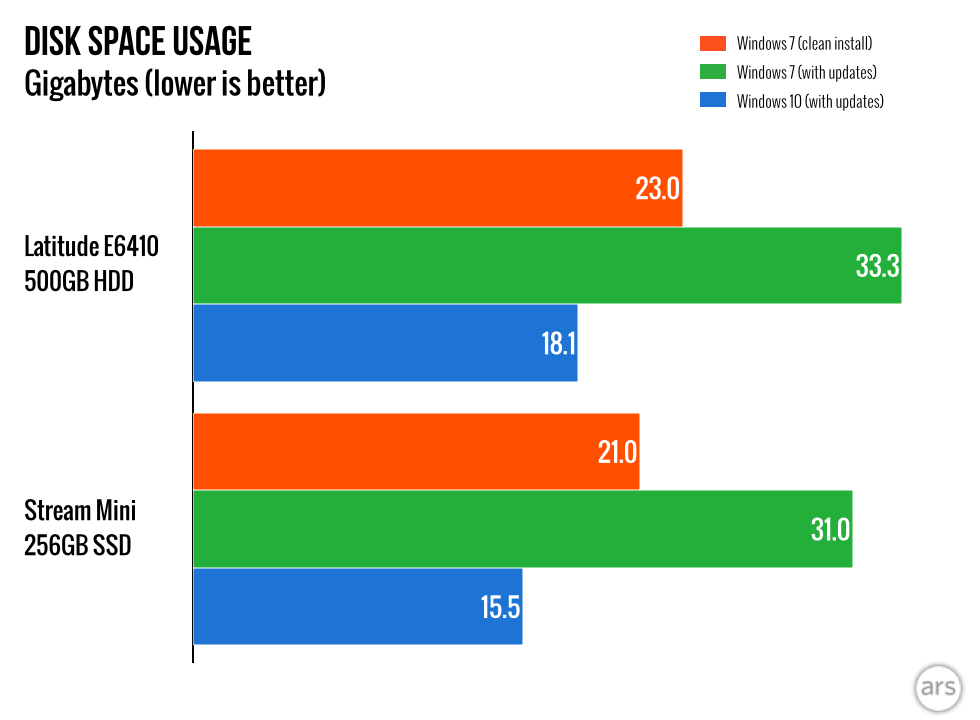
В Windows 10 также есть ограничение на процессоры. Выпуск Windows 10 Home поддерживает только один физический процессор , а Windows 10 Pro поддерживает два. Сервер 2016 поддерживает до 64 сокетов . Аналогично, 32-разрядная копия Windows 10 поддерживает только 32 ядра, а 64-разрядная версия поддерживает 256 ядер, но Windows Server не имеет ограничений для ядер.
Чтобы приблизиться к этим возможностям, вам придется использовать Windows 10 Pro для рабочих станций, которая поддерживает 4 ЦП и 6 ТБ ОЗУ.
Windows Server ограничен в возможностях
Как и в ветке LTSB Windows 10, в Windows Server удалено несколько функций. Вы не найдете Cortana, Microsoft Store, Edge или Timeline. Вместо Edge Windows Server по-прежнему использует Internet Explorer, и он заблокирован, чтобы препятствовать нормальному просмотру веб-страниц. При загрузке Google Chrome нам пришлось добавить исключения для всех URL-адресов Google, чтобы завершить загрузку. Дополнительная безопасность Windows Server делает его присутствие известным практически на любом веб-сайте, посещаемом через Internet Explorer.
Windows Server не поддерживает вход с использованием учетной записи Microsoft, поэтому вы не можете перенести на нее свои настройки с другого компьютера. Вместо этого вам нужно будет либо войти в систему с локальной учетной записью или учетной записью домена . В то время как Windows 10 Home, наконец, получает функцию паузы обновлений , Windows Server может полностью отключить обновления через групповую политику (как и Windows 10 Enterprise и Windows LTSB).
Windows 10 — знакомый рабочий стол
Хотя в Windows 10 отсутствуют специфичные для сервера функции, она компенсирует это в других областях. Обновления для Windows 10 поступают быстрее и чаще, имеют такие функции, как Timeline и Cortana, которые отсутствуют на Windows Server, и не заблокированы. Установка нового программного обеспечения, особенно загруженного из Интернета, требует несколько этапов, и ваши предпочтения будут перенесены с одного компьютера на другой, если вы войдете в систему с учетной записью Microsoft.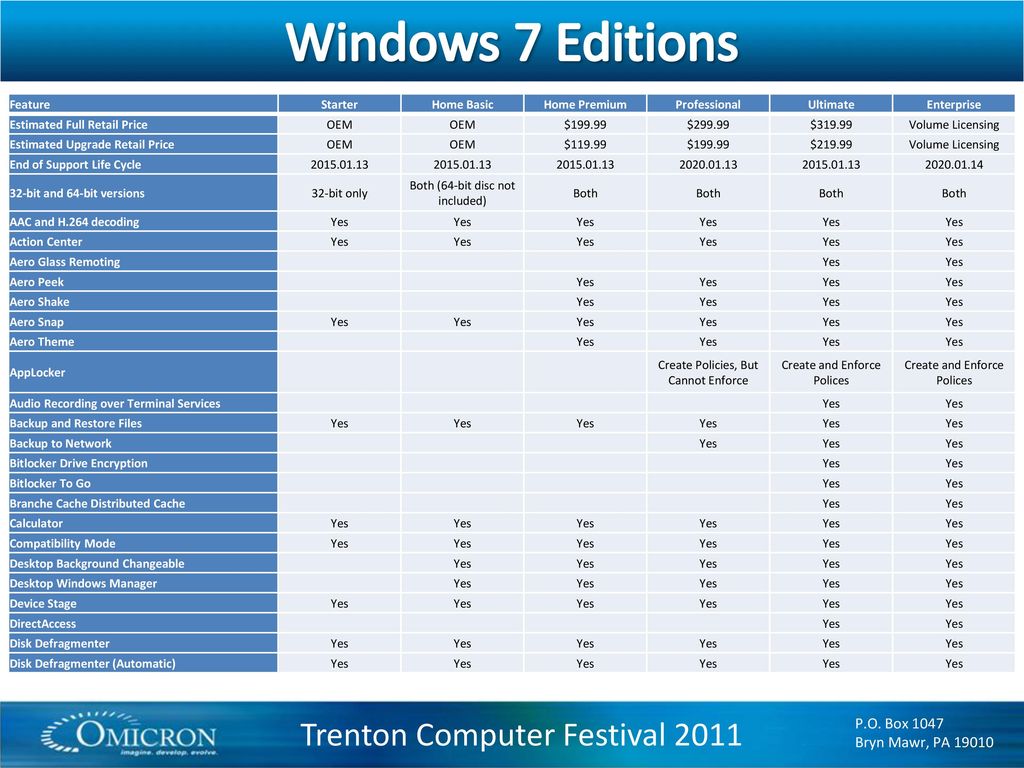
Кроме того, в Windows 10 есть и другие функции, такие как «Ваш телефон» , «Прогрессивные веб-приложения» и «Подсистема Windows для Linux». Некоторые из этих функций используют Microsoft Store, к которому Windows Server не имеет доступа.
И если вы предпочитаете, вы можете изменить Windows 10 в соответствии с вашими потребностями и вести себя как Windows 7.
Windows Server тоже дороже
А если у вас есть ключи Windows 7, 8 или 8.1 , вы можете установить Windows 10 бесплатно. Купить лицензии на Windows Server 2016 непросто (в конце концов, они предназначены для бизнеса) и стоят дорого. Если вы бизнес, в зависимости от вашего размера и потребностей одна лицензия может стоить от 500 до 6200 долларов . Вместо этого большинство покупателей используют маршрут корпоративной лицензии. Windows Server сделан в первую очередь для бизнеса, поэтому его цена соответственно.
Если вы рассматриваете ОС Windows для своего персонального компьютера, ваш лучший выбор — Windows 10. Все еще возможно использовать ключ Windows 7, 8 или 8.1 для его активации, а функции специально созданы для домашнего использования. Но если вы хотите, чтобы ОС Windows управляла другими компьютерами, дома или на работе, предоставляла файловый сервер или веб-сервер, то Windows Server — очевидный выбор.
Все еще возможно использовать ключ Windows 7, 8 или 8.1 для его активации, а функции специально созданы для домашнего использования. Но если вы хотите, чтобы ОС Windows управляла другими компьютерами, дома или на работе, предоставляла файловый сервер или веб-сервер, то Windows Server — очевидный выбор.
Windows 7Достоинства:
Недостатки:
Windows 8Не всегда новее — значит лучше. Помните когда еще вышла Windows Vista большинство пользователей продолжили сидеть на Windows XP. Почему так вышло? Виста была очень сырой, не удобной и ресурсопожирающей операционной системой. Ее очень ждали. но когда она вышла многие вернулись обратно на XP. У всех были разные соображения на этот счет, но в сумме виста не удалась. Это поняли и сами разработчики и начали спешно приводить висту в порядок после чего вышла довольно неплохая семерка. теперь у многих стоит вопрос переходить ли на новую восьмерку или подождать и узнать что нам даст Windows 10, которая кстати выйдет в ближайшее время.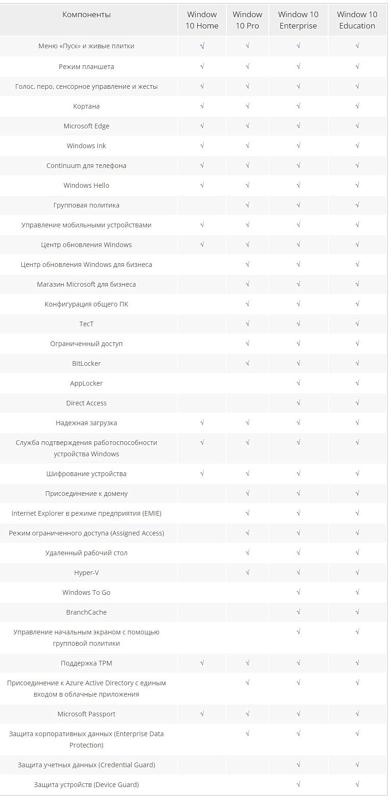 Достоинства Windows 8:
Недостатки Windows 8:
Выводы.В итоге я представил вам самые основные достоинства и недостатки Windows 7 и 8. Основываясь на них вы сами с легкостью можете сделать вывод, что именно выбрать вам. Потому как в разных условиях хороши обе оперционки. Если надумаете делать установку Windows 7. И правильного вам выбора между семеркой и восьмеркой. Обсуждение приветствуется в комментариях. |
Windows 7 против Windows 8
Разница между Windows 7 и Windows 8
By Theydiffer — 21 сентября 2015 г.
Windows 7 отсутствует уже почти 6 лет, и с момента ее выпуска она является наиболее часто используемой ОС для персональных компьютеров ( Операционная система ). Несколько лет спустя была выпущена Windows 8, которая заставила многих пользователей сменить ОС. Но хотя последнее должно было быть обновлением, многие пользователи по-прежнему поддерживали свою Windows 7.Почему? Причина в том, что они настолько различаются, что даже пользователи не могут полностью решить, обновлять свою ОС или нет.
Определения
Windows 8 Desktop
Windows 8
Выпущенная 1 августа 2012 года, Windows 8 внесла серьезные изменения в платформу и пользовательский интерфейс обычной операционной системы. Он был призван улучшить взаимодействие пользователей с планшетами и другими устройствами с сенсорным экраном.
Вот некоторые ключевые функции, которых вы можете ожидать от Windows 8:
- Пользовательский интерфейс — функции Windows 8 Touch для улучшения работы с сенсорным экраном, с новым начальным экраном, на котором вместо значков отображаются плитки, а вместо них — панель Charms. меню «Пуск».Он предназначен для того, чтобы пользователи могли быстрее и проще получать доступ к своим приложениям.
- Запуск — Предлагает новый режим «гибридной загрузки» за счет использования интеграции UEFI для обеспечения более быстрой последовательности загрузки.
- Совместимость программного обеспечения — Поддерживает 32-битные, 64-битные и 16-битные приложения, хотя для 16-битных приложений потребуется включенная поддержка.
- Безопасность — включает PIN-коды и пароли изображений (адаптированные для сенсорных экранов), родительский контроль для отслеживания и управления действиями детей, а также восстановление системы с помощью новых функций «Обновить» и «Сброс».Также в комплекте идет антивирусная программа «Защитник».
Сравнительная таблица
| Windows 7 | Windows 8 |
| Отсутствуют возможности сенсорного экрана | Хорошие возможности сенсорного экрана |
| Экран запуска: меню + значки | Экран запуска: Панель Charms + плитки |
| Высокая производительность на 3D-метке | Высокая производительность при запуске, отключении, просмотре, мультимедиа и передаче данных |
| Безопасность | Более высокая безопасность |
| Хорошая поддержка нескольких мониторов | Лучшая поддержка нескольких мониторов |
| Требуются обновления совместимости с приложениями и программами | Требуется меньше обновлений совместимости с приложениями и программами |
Windows 7 против Windows 8
В чем разница между Windows 7 и Windows 8? На самом деле между ними много различий, но лишь некоторые из них заслуживают внимания.
- Начиная с их скорости и производительности, Windows 8 каким-то образом удается превзойти Windows 7. Разница может быть несущественной для некоторых, но с разницей всего в несколько секунд с точки зрения скорости это значительная величина, особенно для частых пользователей.
- Теперь что касается пользовательского интерфейса, он фактически будет зависеть от точки зрения пользователя. Кто-то считает Windows 7 более удобной для пользователя и более управляемой, но другой может счесть Windows 8 лучшим выбором. Плюс Windows 8 в том, что у вас есть возможность вернуться к теме рабочего стола Windows 7.
- Когда речь идет об операционных системах, всегда возникает проблема совместимости. К счастью, они оба совместимы практически со всеми приложениями и программами. Единственное ключевое отличие состоит в том, что Windows 8 была разработана позже, что дало ей преимущество при устранении текущих проблем совместимости.
В то время как Windows 8 имеет преимущество, будучи более новой ОС, Windows 7, тем не менее, созрела достаточно долго, чтобы стать стабильной. Но это не означает, что Windows 8 нестабильна, это означает лишь то, что есть вероятность, что в ближайшем будущем у нее могут возникнуть трудности, как и в случае с Windows 7 на протяжении шести долгих лет.
Windows 8.1 или Windows 7 — что лучше для вас?
1. Windows 8.1 против Windows 7 — что лучше для вас?Обновление — Windows 10 уже в пути. Эта последняя версия операционной системы Microsoft для настольных ПК, похоже, оставит в пыли Windows 7 и Windows 8, и мы не можем дождаться полной версии. Он также обладает некоторыми действительно интересными функциями — возможность переключаться между отдельными средами рабочего стола, интеграция цифрового помощника Microsoft «Кортана» и возвращение традиционного меню «Пуск» — все это нас очень воодушевило.
Чтобы узнать, когда вы можете рассчитывать получить в свои руки полную RTM-версию Windows 10, щелкните здесь.
Посмотрите, как она выглядит по сравнению с предыдущей ОС в нашем полном сравнении: Windows 10 против Windows 8.1.
Или, чтобы узнать, что находится в последней технической предварительной версии, взгляните на наш экспертный анализ.
Поддержка Windows XP прекратилась в апреле 2014 года, и Microsoft установила дату отказа от основной поддержки Windows 7 в январе 2015 года.Однако это не означает, что предшественник Windows 8 больше не играет, и остается популярным вариантом как для потребителей, так и для бизнес-пользователей.
Фактически, недавняя статистика доли рынка показала, что пользователи, решившие перейти с Windows XP, фактически выбирают Windows 7, а не Windows 8 или 8.1, причем последняя операционная система Microsoft не приветствуется так быстро, как ожидалось. Пока Microsoft не прекратит поддержку Windows 7, люди будут продолжать выбирать ее вместо альтернативы.
Что в таком случае лучше всего подходит для вашего ПК? После кончины XP кандидатами на обновление были Windows 7 и Windows 8.1, и мы разбили ключевые функции, чтобы помочь вам решить, какой из них лучше (быстро перейдем к нашему вердикту).
1. Время загрузки
Компьютеры с Windows 8 загружаются всего за 10-15 секунд, а некоторые включаются даже быстрее, в зависимости от твердотельного накопителя. Прошли те времена, когда вам приходилось отвлекаться, собираясь заварить чашку чая, пока ваша система просыпается.
Но как мы дошли до этого момента? Инженеры Microsoft объединили режимы гибернации и выключения в один для Windows 8, а Windows 8.1 использует гибридный режим загрузки, который позволяет ПК запускаться намного быстрее. Ядро позволяет ему переходить в спящий режим вместо полного выключения, а использование ядер позволяет запустить его за секунды.
Победитель: Windows 8 Чем быстрее загружается машина, тем больше времени вы тратите на более продуктивные задачи.К концу многолетнего срока службы вашего ПК это может добавить до нескольких часов восстановленного времени.
2. Корпоративные функции
Windows 8.1 имеет больше корпоративных функций, чем Windows 7, при этом Windows to Go, включенная в корпоративную версию, позволяет пользователям запускать персонализированную версию Windows с USB-накопителя или любого другого компьютера под управлением Windows 7 или 8. Это также означает, что Магазин Windows включен по умолчанию, что позволяет пользователям получать доступ к приложениям на нескольких машинах.
ИТ-администраторы могут виртуально запускать Windows без стороннего программного обеспечения.Добавление дополнительной поддержки Hyper-V для вашей копии 8.1 позволяет подключаться к серверу.
Windows 8.1 также имеет лучшую поддержку для управления мобильными устройствами, включая поддержку печати одним касанием через NFC, а также улучшенную биометрию, защиту от вредоносных программ и шифрование.
Но ИТ-отделы по всему миру холодно отнеслись к Windows 8.1 в пользу ее старших собратьев. Фактически, HP сообщила ИТ-специалисту, что Windows 7 — самый популярный выбор для компаний, переходящих с XP.
«[Компании] игнорируют Windows 8, — сказал руководитель проекта HP Джефф Вуд.
Корпоративные клиенты ценят стабильность, и на стороне Windows 7 есть время, знания, всестороннее тестирование и полная совместимость периферийных устройств.
Те, кто обновлялся с Windows 8 до 8.1, также сталкивались с проблемами: пользователи жалуются, что обновление нарушило простые вещи, такие как возможность печати.
Победитель: Draw Хотя Windows 8 по умолчанию имеет больше корпоративных функций, у Windows 7 есть то преимущество, что она опробована и протестирована.С другой стороны, дальнейшие обновления для 8.1 устранили многие из самых серьезных проблем, присущих предыдущим версиям ОС.
3. Производительность
Microsoft использовала Windows 8 в качестве прикрытия для обновления движка, и в результате получилась гораздо более быстрая система, потребляющая меньше ресурсов, чем раньше. Это делает его лучшим выбором, чем Windows 7 для ПК младшего класса.
В обновленном дизайне предпочтение отдается простым цветам и меньшему количеству визуальных эффектов, что также способствует увеличению скорости за счет экономии ресурсов по сравнению с эффектом Aero Glass в Windows 7.
В целом Windows 8.1 лучше для повседневного использования и тестов, чем Windows 7, а обширное тестирование выявило такие улучшения, как PCMark Vantage и Sunspider. Однако разница минимальна.
Победитель: Windows 8 Это быстрее и требует меньше ресурсов.
4. Интерфейс
Внешний пользовательский интерфейс, характерный для Windows 8, стал предметом обсуждения с момента его появления, и тому есть несколько причин. Для некоторых радикальный редизайн всегда больше походил на соединение двух операционных систем, и он стал наиболее обсуждаемым элементом последней операционной системы Windows.
При включении компьютера пользователей встречает уже знакомый начальный экран, страница приложений и живых плиток. Этот интерфейс Metro включает в себя все в виде приложений, включая классический режим рабочего стола, который оказался предпочтительным для многих. Кроме того, такие приложения, как IE 11, отлично подходят для просмотра веб-страниц с сенсорным экраном, но не более того.
Но даже рабочий стол в Windows 8 выглядит немного иначе, несмотря на то, что в Windows 8.1 действительно есть долгожданный возврат кнопки запуска.Однако это не связано с возвращением меню «Пуск» (к счастью, подтверждено для Windows 9 в 2015 году), вместо этого происходит простое переключение пользователей между экранами.
Сказать, что обновленный интерфейс оказал поляризационный эффект, — это ничего не сказать, и нет недостатка в людях, которые жаловались на Metro с момента его выпуска. Среди их аргументов — сенсорный интерфейс, который не имеет смысла на настольном компьютере.
Windows 8.1 в некоторой степени решила эту проблему, поскольку теперь пользователи могут полностью отказаться от Metro и загружаться непосредственно на рабочий стол.Потратьте немного времени на настройку ОС, и вы получите сравнимые, если не чуть лучшие, впечатления.
В 8.1 есть реальные улучшения пользовательского интерфейса. Вы можете добавить начальные панели на два монитора с отдельными обоями на каждом. На начальном экране также есть быстрый универсальный поиск, к которому вы можете получить доступ, нажав клавишу Windows и набрав для поиска в локальных файлах, файлах OneDrive, приложениях, настройках и в Интернете. Вы даже можете просматривать файлы OneDrive через проводник (также известный как проводник Windows).
Победитель: Windows 7 Классический, знакомый настольный компьютер не зря остается популярным и, таким образом, побеждает. Windows 8 просто пытается сделать слишком много слишком быстро, и, хотя обновление 8.1 позволяет пользователям загружаться прямо на рабочий стол, Metro по-прежнему имеет неприятную привычку всплывать, когда это нежелательно.
5. Безопасность
Безопасность — серьезная проблема как для отдельных пользователей, так и для предприятий, и, как самая популярная операционная система для настольных ПК, Windows, к сожалению, является основной целью вредоносных программ и вирусов.
Windows 7 и Windows 8.1 имеют много общих функций безопасности, обе из которых используют шифрование диска BitLocker, но 8.1 идет еще дальше, включив их по умолчанию. Вы всегда можете скачать Microsoft Security Essentials для Windows 7, и это бесплатно, но его младший брат уже встроил в систему.
Безопасная загрузка в системах UEFI также включена в 8.1, что значительно усложняет заражение загрузчика вредоносным ПО. ПК под управлением Windows 8.1 также могут автоматически подключаться к VPN.
Победитель: Windows 8 В последней версии Windows по умолчанию установлено больше функций безопасности.
Избранные ресурсы2021 Исследование Thales облачной безопасности
Проблемы защиты данных в облаке и управления доступом в мире гибридных и мультиоблачных
Бесплатная загрузкаОценка гибкости IDC
Конкурентное преимущество в адаптируемости
Бесплатная загрузкаАнализ цифровых преобразований от ИТ-директоров для ИТ-директоров
Пилоты, вторые пилоты и инженеры по трансформации
Бесплатная загрузкаЧто ITDM сделали дальше — и что они должны делать сейчас
Обеспечьте непрерывное сотрудничество и общение для гибридных сотрудников
Вы получили уведомление: «Ваша Windows 7 ПК не обслуживается «
Примечание: В эту статью добавлено уведомление, которое начнет появляться на устройствах с Windows 7 с пакетом обновления 1 (SP1) после даты окончания поддержки 14 января 2020 г.
Сводка
Когда на вашем компьютере установлена версия Windows, поддержка которой закончилась, важно принять меры, поскольку без текущих исправлений безопасности ваш компьютер станет уязвимым для вирусов и вредоносных программ. Если у вас установлена Windows 8 (без обновления до Windows 8.1), Windows 7 с пакетом обновления 1 (SP1) или Windows 7 (без обновления с пакетом обновления 1), на вашем компьютере может появиться одно из следующих полноэкранных уведомлений (в зависимости от системы, которая вы используете).
Пакет обновления для Windows 7 (SP1)Ваш компьютер с Windows 7 не поддерживает
Уведомление будет оставаться на экране, пока вы не задействуете одну из доступных опций. Хотя эти уведомления предназначены для предоставления важной информации, вы можете выбрать «Напомнить позже», чтобы закрыть напоминание на 3 дня.Или, если вы не хотите получать их снова, вы сможете выбрать вариант «Не напоминать мне снова», и мы не будем отправлять вам никаких дальнейших напоминаний.
Windows 7 (без обновления SP1)Извините, что прерываю, но это важно.
На вашем компьютере установлена устаревшая версия Windows 7.
Извините, что прерываю, но это важно.
На вашем компьютере установлена устаревшая версия Windows 8
Эти версии Windows достигли конца периода поддержки и больше не получают обновления безопасности от Microsoft. Чтобы обеспечить максимальную безопасность Windows, мы рекомендуем перейти на Windows 10.
Дополнительная информация
Дополнительные сведения о переходе на Windows 10 см. На следующих веб-сайтах Windows:
Текущие версии Windows описаны в Информационном бюллетене о жизненном цикле Windows.
Зачем мне переходить с Windows 7 на 10? | Technology
Вы не ответили на самый очевидный вопрос: зачем мне переходить с Windows 7 на 10? Каковы преимущества? Пожалуйста, дайте прямой ответ, который может включать технические вопросы. Tom
В долгосрочной перспективе я думаю, что вопрос не в том «Почему?», А в «Когда?» Через восемь месяцев после запуска Windows 10 работает на 270 млн устройств и никуда не денется. Некоторые крупные организации уже начали переезжать, одной из самых заметных является Министерство обороны США, которое начало установку Windows 10 на 4-метровые ПК.
Напротив, мы знаем, что Windows 7 уходит: Microsoft прекратит поддержку ее в 2020 году.
Конечно, Microsoft, как Apple и Google, хотела бы, чтобы все использовали последнюю версию своей операционной системы. Поэтому он поощряет скорейшее внедрение, предлагая бесплатное обновление до Windows 10 — опять же, как Apple и Google, за исключением того, что предложение Microsoft по обновлению доступно только в течение года.
В любом случае, после того, как вы установили Windows 10, она будет обновляться бесплатно в течение всего срока службы вашего устройства.Windows 11 (вероятно) никогда не будет, потому что Microsoft теперь выпускает два небольших обновления каждый год вместо одного большого обновления каждые три года.
Стоит ли обновляться сейчас, зависит от того, какой у вас компьютер, но чем мобильнее, тем лучше. Если у вас старый настольный компьютер без сенсорного экрана, камеры и микрофона, преимуществ будет меньше. (Сенсорный экран не обязателен, его просто приятно иметь.) Если у вас современный ноутбук с Windows или устройство 2-в-1 с прошивкой UEFI, обновление будет более привлекательным.
Я говорю «чем мобильнее, тем лучше», потому что Windows 10 — это мобильная операционная система. Я знаю, что это расстраивает людей, которые думают, что их компьютеры должны работать так же, как в прошлом веке, но весь мир технологий меняется, и вместе с ним меняется и Windows. Босс Microsoft Сатья Наделла продолжает повторять свою мантру «сначала облако, прежде всего мобильное», и Windows будет и дальше становиться все более мобильной и ориентированной на облачные технологии.
Экосистемные войныЕще нужно иметь в виду, что мы находимся в экосистемной войне, которую Microsoft хочет выиграть.Основными альтернативными экосистемами управляют Apple и Google. Однако подход Apple в основном — «только Apple» (за исключением iTunes), тогда как подход Google в основном «только облако» (кроме Chrome). Оба поддерживают только очень ограниченный набор устройств.
Напротив, Microsoft создает экосистему, которая поддерживает как локальные, так и облачные операции, и которая работает во всех трех экосистемах: у нее есть десятки приложений для Android и iOS от Apple, а также расширяется поддержка Linux в Windows 10 и Лазурный.Windows работает на всем: от USB-накопителей, игровых консолей и смартфонов до гигантских серверных ферм, а также есть версия Интернета вещей для Raspberry Pi и других устройств.
Если вы используете только один старый настольный компьютер, вы получите ограниченные преимущества от экосистемы Windows. Если у вас много разных типов устройств, вы получите больше преимуществ от Windows 10 и всех связанных приложений и облачных служб, таких как Outlook.com и Office 365.
От 7 до 10В зависимости от ваше оборудование, прямое обновление с Windows 7 до 10 может дать некоторые преимущества.Они начинаются с более плавных, а иногда и более быстрых операций, более экономичного использования памяти и дискового пространства, повышенной безопасности (SmartScreen, Защитник Windows, шифрование) и интеграции облачного хранилища OneDrive.
File Explorer — лучший файловый менеджер, а DirectX 12 обещает лучшую игру. Просмотр задач упрощает доступ к запущенным программам. Виртуальные рабочие столы, которые были легко добавлены, теперь встроены в систему. Параметры обновления и сброса системы упрощают обслуживание вашего ПК.
Windows 10 также включает новый браузер Edge, хотя IE11 все еще там, скрытый.Вы также можете искать в Интернете со своего рабочего стола.
Кроме того, Windows 10 обеспечивает улучшенную встроенную поддержку для новых типов оборудования, включая возможности безопасной загрузки с UEFI, USB 3.0, адаптеры Bluetooth, экраны высокой четкости (т.е. улучшенное масштабирование) и твердотельные накопители (например, NVMe).
Благодаря UEFI машины с Windows 10 загружаются и выходят из спящего режима значительно быстрее, чем Windows 7. Конечно, для использования смартфонов и планшетов требовалось почти мгновенное включение, но это по-прежнему приносит пользу пользователям ПК.
Многие функции Windows 10 недоступны в Windows 7. Наиболее очевидными из них являются Cortana, персональный помощник на основе искусственного интеллекта, уведомления и приложения из Магазина Windows. Все трое мигрировали из мира смартфонов. Также есть Windows Hello, где ваш компьютер входит в систему, когда видит ваше лицо. Однако для этого требуется камера, совместимая с Intel RealSense.
Приложения Магазина Windows, впервые представленные в Windows 8, записываются в новый интерфейс прикладного программирования под названием Windows RunTime, а не в традиционный Win32 API.Приложения Магазина Windows устанавливаются и обновляются удаленно (например, приложения для Android и iOS), запускаются в защищенных песочницах и могут быть полностью удалены. «Универсальные» приложения работают на ПК, смартфонах с Windows и игровой консоли Xbox One.
Windows 10 включает приложения RunTime для почты, фотографий, карт, календаря, Groove Music и т. Д. Вы можете загрузить больше из 700 000 приложений в Магазине Windows. Качество варьируется, но они включают бесплатные приложения Microsoft Office, Adobe Photoshop Express, AutoDesk Pixlr, Code Writer, Dropbox, Flipboard, Fresh Paint, Line, Netflix, Notepad ++, OneNote, Shazam, SkyScanner, TeamViewer Touch, Trello, TuneIn Radio, Viber. и Wunderlist.
Одна фракция фанатов технологий заявляет, что все приложения для смартфонов и планшетов — чушь и ничто не может заменить настоящее программное обеспечение, в то время как другая фракция считает, что приложения для смартфонов и планшетов могут делать все, поэтому вся индустрия ПК мертва. Оба неправы, но зачем спорить? В принципе, Windows 10 может предложить лучшее из обоих миров.
Дело противВы спросили о преимуществах обновления до Windows 10, и я перечислил некоторые немедленные и некоторые стратегические (экосистемные) преимущества.Даже в этом случае я не ожидаю, что все будут обновлять каждый компьютер. Например, на моем рабочем столе нет микрофона, камеры, сенсорного экрана, нет UEFI, он никогда не отключается и в основном используется для Microsoft Office, обработки фотографий и просмотра веб-страниц. Он может остаться в Windows 7 навсегда. Но мои планшеты и ноутбуки с сенсорным экраном будут обновлены как можно скорее.
Только вы можете решить, хотите ли вы подключиться сейчас или подождать, пока вы не купите новый компьютер, который будет разработан для работы с Windows 10 и должен гораздо лучше использовать его новые функции.
Кроме того, с момента запуска Windows 10 значительно улучшилась, и пока вы ждете, она должна улучшаться. Если вы «поздно переходите» или не хотите что-то менять, вы можете придерживаться Windows 7 до января 2020 года. Это ваше решение.
Однако, если вы этого хотите, рекомендуется следовать инструкциям Microsoft по отказу от рассылки. Это включает в себя редактирование реестра, но Never 10 Стива Гибсона выполнит эту работу без установки какого-либо программного обеспечения. Вы можете удалить его после использования.
У вас есть еще вопрос к Джеку? Отправьте его по электронной почте, чтобы спросить[email protected]
Эта статья содержит партнерские ссылки, что означает, что мы можем заработать небольшую комиссию, если читатель перейдет по ссылке и совершает покупку. Вся наша журналистика независима и никоим образом не зависит от рекламодателей или коммерческих инициатив. Нажимая на партнерскую ссылку, вы соглашаетесь с установкой сторонних файлов cookie. Больше информации.
Windows 11 может быть доступна в качестве бесплатного обновления для Windows 7, Windows 8.1 Пользователи
Windows 11 может быть доступна в качестве бесплатного обновления не только для пользователей Windows 10, но и для пользователей Windows 7 и Windows 8.1. Некоторые упоминания о расширенной поддержке обновлений появились из недавно просочившейся сборки Windows 11 перед ее официальным объявлением. Microsoft ранее запускала аналогичную бесплатную программу обновления для Windows 10. Она была нацелена на то, чтобы все больше и больше пользователей использовали новейшую операционную систему Windows и безопасно переводили людей со старых платформ, которые больше не поддерживались Microsoft.
Разработчики XDA обнаружили в просочившейся сборке Windows 11 некоторые ключи конфигурации продукта, которые содержат названия Windows 7 и Windows 8.1. Эти ключи могут указывать на то, что Microsoft предлагает Windows 11 в качестве бесплатного обновления для пользователей старых операционных систем Windows.
Однако интересно отметить, что Windows 8 не входит в состав ключей конфигурации. Это говорит о том, что пользователям Windows 8 может потребоваться обновить до Windows 8.1 перед переходом на Windows 11.
Согласно данным, предоставленным аналитической платформой Statcounter, Windows 7 является второй по величине операционной системой Windows в мире после Windows 10, с 15 .52 процента доли рынка по состоянию на май. За ней следует Windows 8.1, на долю которой приходится 3,44%. Для сравнения, Windows 8 имеет 1,27% акций.
Запуск Windows 11 назначен на 24 июня. Но перед дебютом новая операционная система была подробно описана в просочившейся сборке, которая предлагала новое меню «Пуск» и некоторые другие важные изменения на уровне интерфейса. Пользователи Windows 10 получат Windows 11 в качестве бесплатного обновления после ее выпуска, хотя неясно, будет ли она доступна для операционных систем старого поколения сразу же.
В прошлом Microsoft запускала бесплатную программу обновления для Windows 10, которая позволяла пользователям Windows 7 и более поздних версий перейти на последнюю версию операционной системы. И хотя компания из Редмонда, штат Вашингтон, прекратила бесплатные обновления в 2017 году, пользователям Windows 7 и Windows 8.1 было установлено, что эта опция была доступна еще несколько месяцев назад.
Чтобы быть в курсе последних технических новостей и обзоров, подписывайтесь на Gadgets 360 в Twitter, Facebook и Google News. Чтобы смотреть самые свежие видео о гаджетах и технологиях, подпишитесь на наш канал на YouTube.
Джагмит Сингх пишет о потребительских технологиях для Gadgets 360 из Нью-Дели. Джагмит является старшим репортером Gadgets 360 и часто пишет о приложениях, компьютерной безопасности, интернет-сервисах и телекоммуникационных разработках. Jagmeet доступен в Twitter по адресу @ JagmeetS13 или по электронной почте [email protected]. Пожалуйста, присылайте свои лиды и советы. Подробнее Kindle Vella Episodic Storytelling Service будет запущен в июле: все подробности Samsung Crystal 4K Series: возвращение звука в центр вниманияСвязанные истории
Windows 7 или Windows 8?
Microsoft прекращает поддержку Windows XP 8 апреля.Хотя технически вы можете продолжать использовать операционную систему 12-летней давности, это может подвергнуть вас большему риску безопасности для атаки, поскольку будущие уязвимости не будут исправлены.
В идеальном мире Microsoft большинство пользователей воспользуются возможностью перейти на Windows 8, даже если это радикальное изменение по сравнению с Windows XP. Но вам не обязательно идти по этому пути. Хотя Windows 8 обладает множеством достоинств, ничто не мешает вам перейти на Windows 7.
Мы не будем делать выбор между Windows 7 и Windows 8 за вас, но если вы все же решите прислушаться к назойливым всплывающим окнам Microsoft после истечения срока их действия, мы можем помочь вам выбрать операционную систему, подходящую для ваших нужд.
Корпус для Windows 7
Самым большим преимуществом Windows 7 является знакомство. Всплывающее меню «Пуск» по-прежнему не изменилось, а его основные функции достаточно похожи, так что вам не придется много учиться. Вы даже можете сделать Windows 7 похожей на Windows XP с помощью всего лишь нескольких настроек.
Toasty TechСтандартные возможности Windows 7 очень похожи на Windows XP. (Щелкните для увеличения.)
Для сравнения, у Windows 8 (и стремительного обновления Windows 8.1) более крутая кривая обучения.Microsoft избавилась от всплывающего меню «Пуск» и заменила его средством запуска приложений, занимающим весь экран. Этот начальный экран заполнен приложениями нового типа, оптимизированными для сенсорного взаимодействия. Хотя рабочий стол все еще доступен, вы можете столкнуться с перебоями между двумя интерфейсами. Ключевые системные команды скрыты в невидимых «чарах» и «горячих углах», которые появляются только тогда, когда вы наводите указатель мыши на определенные точки на краю экрана. Вызов скрытых меню становится вашей второй натурой после того, как вы начнете их использовать, хотя незнакомой системе, безусловно, нужно научиться.
Точно так же вы можете вернуть некоторое знакомство с Windows 8 с помощью настроек и стороннего программного обеспечения, но это гораздо более трудоемкий процесс. Windows 7 — более безопасный вариант, если вы хотите, чтобы все оставалось так же, как в XP, или если вы покупаете новый компьютер для родственника, использующего XP.
Windows 7 также имеет то преимущество, что является усовершенствованной, полной операционной системой. С самого начала это было значительное улучшение по сравнению с Windows Vista, а не полное переосмысление, которое привело к появлению новых проблем.И с момента его запуска в 2009 году он получил серьезное обновление пакета обновления и множество исправлений ошибок. Windows 7 ни в коем случае не идеальна, но, в отличие от Windows 8, она не кажется незавершенной.
Корпус для Windows 8
Сказать, что некоторым пользователям не нравится Windows 8, было бы легкомысленно. Резкие изменения интерфейса поляризовали критику и оттолкнули пользователей мыши и клавиатуры, которые считают, что Microsoft уделяет слишком много внимания сенсорным экранам.
По умолчанию Windows 8 и Windows 8.1 (на фото) Начальный экран совсем не похож на Windows XP и скрывает важные команды за невидимыми элементами управления, убранными по углам.
Традиционный рабочий стол Windows — это , доступный в обновленной Windows 8. Хотя в нем отсутствует иконическое меню «Пуск» Windows (на данный момент), и вам придется перемещаться по начальному экрану, заполненному приложениями, чтобы попасть туда (опять же, на данный момент) , эти опасения однажды исчезнут, поскольку Microsoft пытается решить самые большие жалобы пользователей ПК на Windows 8 с помощью обновлений программного обеспечения.
И если вы можете быть непредвзятым, Windows 8 принесет множество преимуществ, даже без ПК или планшета с сенсорным экраном.
Некоторые из этих преимуществ скрыты или скрыты. В Windows 8 время запуска и завершения работы намного меньше, а общая производительность немного улучшена. Защита от вирусов теперь встроена в операционную систему, поэтому вам не нужно загружать Microsoft Security Essentials или платить за антивирусный пакет, а новый параметр безопасной загрузки включен по умолчанию.
Диспетчер задачWindows 8 является значительным улучшением по сравнению с предыдущими версиями.(Щелкните для увеличения.)
Windows 8 также добавляет некоторые дополнительные инструменты для пользователей настольных компьютеров, такие как новый диалог передачи файлов, который объединяет все в одно окно и предоставляет кнопку паузы. Диспетчер задач также был полностью переработан: теперь он выглядит более аккуратно, имеет более четкую статистику на диске и потребление данных, просмотр истории приложений и улучшенный способ управления программами, запускаемыми при запуске. Если вы используете несколько мониторов, Windows 8 имеет встроенные функции мультимонитора, поэтому вам не нужно покупать стороннее программное обеспечение.Инструменты резервного копирования файлов также значительно улучшены в Windows 8, теперь есть возможность сохранять полную историю ваших документов, музыки, фотографий и папок с видео.
Если вы не боитесь нового интерфейса Windows 8, вы можете даже найти применение его современным приложениям. Например, полноэкранный текстовый редактор может быть отличным способом избавиться от отвлекающих факторов, а возможность «привязать» несколько приложений бок о бок полезна во всех ситуациях, таких как закрепление приложения-калькулятора рядом с ним. в вашу электронную таблицу Excel.
Размышляя об оборудовании и реалиях поддержки
Также необходимо учитывать аппаратное обеспечение. Найти ПК с Windows 7 в Интернете — не проблема, и вы все равно можете купить копии Windows 7 в магазинах, если собираете свой собственный компьютер. Но в целом выбор оборудования для Windows 8 намного шире: от сверхдешевых ноутбуков до тонких и легких ультрабуков. Чтобы подсластить сделку, до 15 июня Microsoft предоставит вам 100 долларов на обновление до компьютера с Windows 8. Вы также сможете воспользоваться преимуществами нового оборудования, такого как процессоры Intel Core четвертого поколения (Haswell) с энергоэффективным аккумулятором.Возможен откат до Windows 7 на новом ПК, но не со стандартной Windows 8. Для этого вам необходимо использовать Windows 8 Pro, что увеличивает общую стоимость вашего нового компьютера.
Кроме того, если вы только что переходите с Windows XP, возможно, вы не из тех, кто любит часто обновляться. Имейте в виду, что расширенная поддержка Windows 7 заканчивается в январе 2020 года. Windows 8 предлагает расширенную поддержку до 2023 года, так что у вас будет несколько дополнительных лет, прежде чем нам придется повторить все это упражнение.
Наконец, некоторые старые машины с Windows XP могут даже не работать с современной операционной системой. Если ваш компьютер не соответствует системным требованиям Windows 7 или Windows 8 — будьте осторожны с этими мелкими деталями! — ознакомьтесь с нашим руководством по простым и легким операционным системам Linux, созданным для привлечения беженцев из Windows XP.
Windows 8 против Windows 8.1
Введение
Windows 8.1 — это расширенная версия операционной системы Microsoft Windows 8.В предыдущую версию Windows 8 были внесены некоторые улучшения. Было сказано, что она очень полезна для современных вычислений. Он надежнее, чем Windows 8.
Окна 8
Windows 8 является преемником Windows 7 от Microsoft. Он был доступен 26 октября 2012 года.
Окна 8.1
Windows 8.1 — это расширенная версия Windows 8. Она была выпущена 17 октября 2013 года в Великобритании. С 18 октября его можно было купить в рознице.
Windows 8 против Windows 8.1
- Возврат кнопки «Пуск» в Windows 8.1 очень впечатляет. В Windows 95 Microsoft предусмотрела кнопку «Пуск». В Windows 8 отсутствует кнопка «Пуск», и это было худшим изменением в Windows 8. Теперь в Windows 8.1 у нас есть кнопка «Пуск». При нажатии на эту кнопку запуска отображается экран запуска.
- Щелчок правой кнопкой мыши по кнопке «Пуск» покажет вам некоторые другие функции, такие как «Завершение работы», «Перезагрузка», «Панель управления» и т. Д., Которые не отображаются в Windows 8.
- В Windows 8 мы можем одновременно открывать только два приложения на экране, но в Windows 8.1 мы можем одновременно открывать четыре приложения на экране с некоторыми новыми параметрами, такими как изменение размера части, охватываемой конкретным приложением. Windows 8.1
- предоставляет вам возможность напрямую сохранять ваши файлы в SkyDrive, и файлы доступны, даже когда мы не в сети, что не является функцией Windows 8.Для этого предусмотрено до 7 ГБ памяти.
- В Windows 8 приложение Xbox Music очень сбивает с толку. Его пользовательский интерфейс очень сложен для обычного человека, но в Windows 8.1 с Xbox Music очень просто работать. Windows 8.1
- предоставила вам возможность напрямую загружаться на рабочий стол, чего раньше не было.
- Windows 8 использует одну фотографию для блокировки экрана, но теперь в Windows 8.1 мы можем заблокировать экран, используя несколько фотографий.
- Windows 8.1 также предоставляет вам возможность щелкать фотографии с камеры, когда экран заблокирован.
- Windows 8.1 поддерживает собственный отпечаток пальца и виртуальную смарт-карту, что очень полезно в целях безопасности.
- Windows 8.1 безопаснее, чем Windows 8. Windows 8 в 21 раз и в 6 раз безопаснее, чем Windows XP и Windows 7 соответственно.
- Windows 8.1 предоставляет Internet Explorer 11, который безопаснее и быстрее Internet Explorer 10.
- Параметр поиска Windows 8 очень сбивает с толку, но он очень удобен для пользователя в Windows 8.1 и также имеет поддержку Bing.
- Для изменения размера живых плиток в Windows 8.1 у нас больше возможностей, чем в Windows 8. В Windows 8.1 у нас есть такие параметры, как большой, широкий, средний, маленький.
- Windows 8.1 имеет больше возможностей энергосбережения, чем Windows 8.
- Windows 8.1 обеспечивает лучший режим автоматического прогнозирования, чем Windows 8 на планшетах.
- Мы можем напрямую печатать через Wi-Fi-принтеры в Windows 8.1, чего нет в Windows 8.
- Windows 8.1 предоставляет больше цветов и фонов для начального экрана по сравнению с Windows 8.
- Магазин Windows имеет более широкие возможности в Windows 8.1, чем в Windows 8.
- Windows 8 в основном предназначена для устройств с сенсорным экраном, но Windows 8.1 предоставляет новые функции для устройств, не поддерживающих сенсорное управление. Потоковая передача
- Miracast также доступна в Windows 8.1, но недоступна в Windows 8.
- Windows 8.1 поддерживает трехмерное рисование, но не поддерживается Windows 8.
Преимущества Windows 8.1 над Windows 8
- Стоимость снижена, потому что это центральная операционная система, все сосредоточено на одной операционной системе.
- Это очень просто и легко. Путаница полностью уменьшена.
- Это более безопасно.
Сводка
Эта статья познакомит вас с расширенной версией Windows 8, Windows 8.1. Мы также сравним Windows 8 и Windows 8.
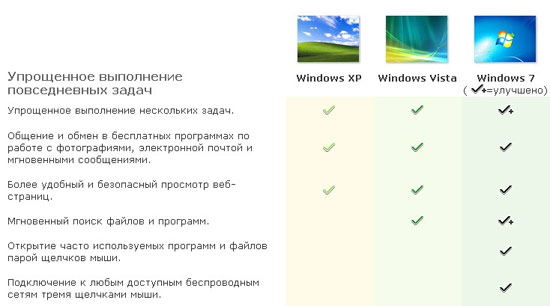
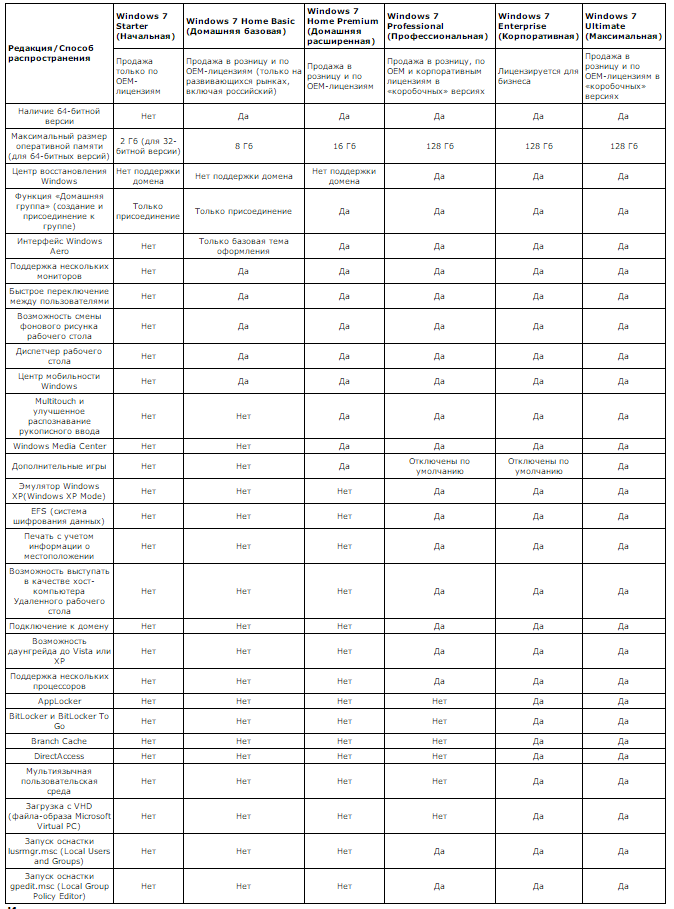

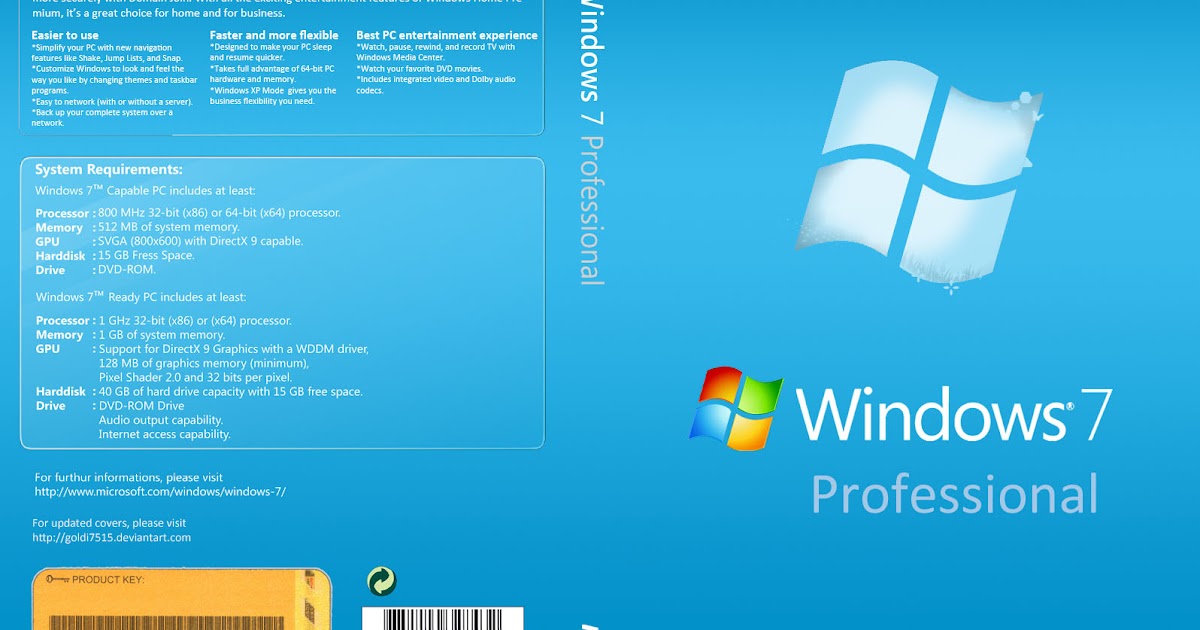
 уровень защиты компьютера от вирусов очень низкий. необходимо устанавливать дополнительное затишное ПО.
уровень защиты компьютера от вирусов очень низкий. необходимо устанавливать дополнительное затишное ПО.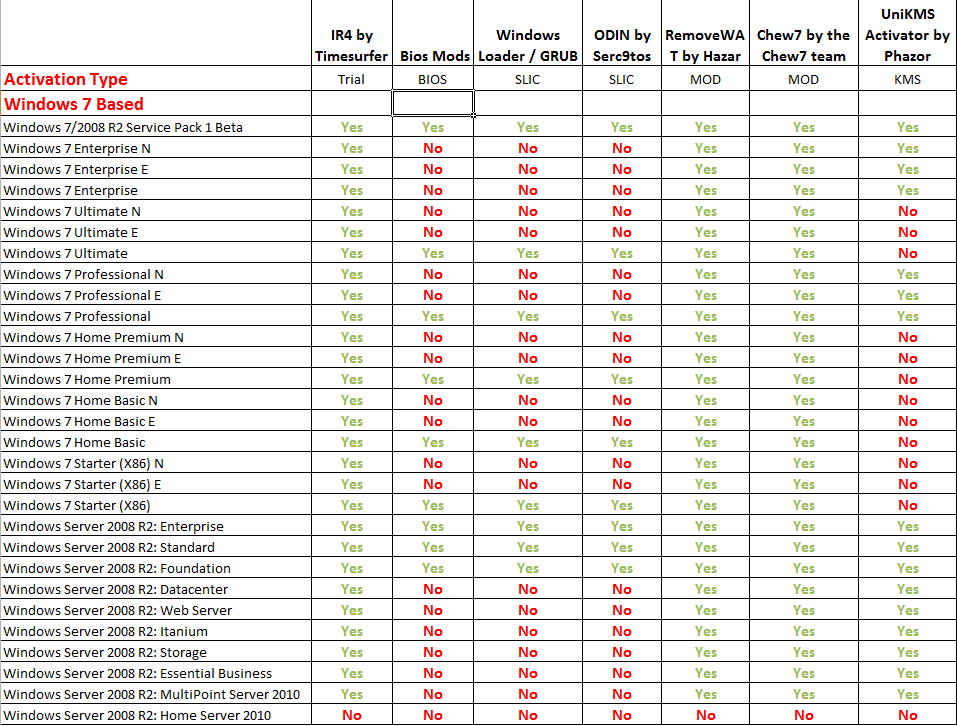 Неудобно управлять мышью и клавиатурой. Многие именно из-за него не переходят на Windows 8. Нет возможности удалить Modern UI, хотелось бы это делать.
Неудобно управлять мышью и клавиатурой. Многие именно из-за него не переходят на Windows 8. Нет возможности удалить Modern UI, хотелось бы это делать.
Ваш комментарий будет первым